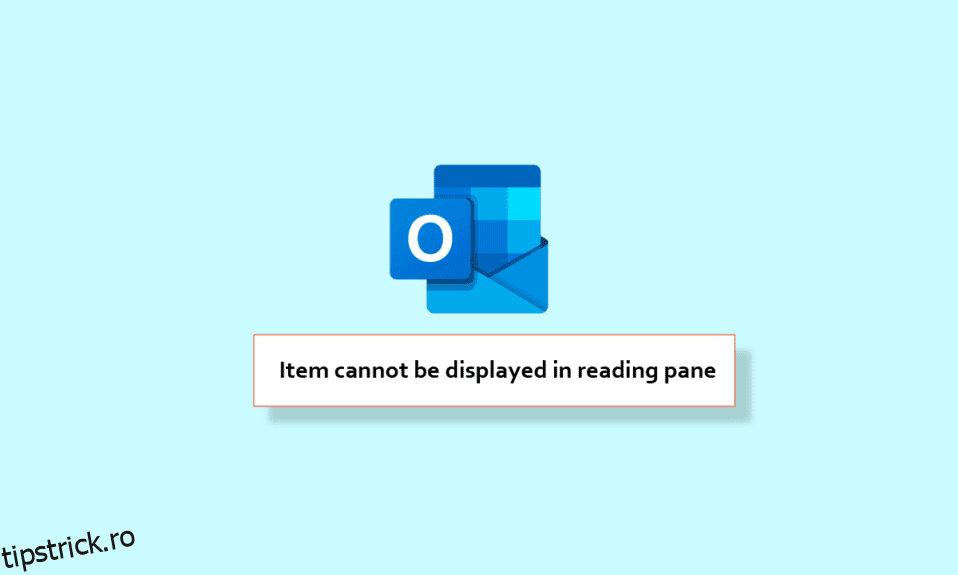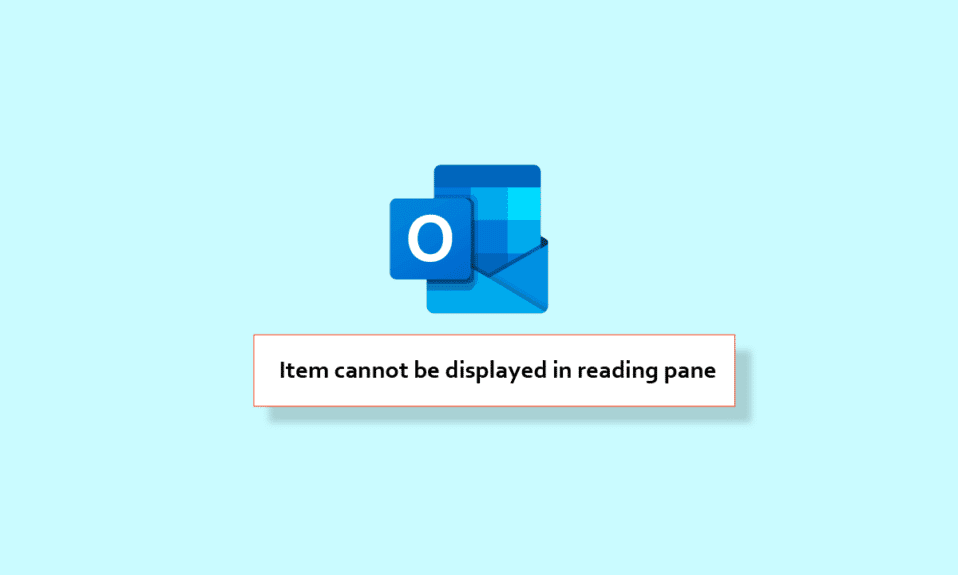
În această lume a profesionalismului, trebuie să ai un cont pe Outlook. Aplicația Outlook vă permite să trimiteți și să primiți e-mailuri. O altă caracteristică a aplicației care o face potrivită pentru lumea corporativă este că vă permite să vă gestionați datele. Deci, cu această aplicație, vă puteți gestiona cu ușurință viața profesională. Dar problema apare atunci când vă confruntați cu panoul de citire Outlook care nu funcționează. Nu vă faceți griji, suntem aici pentru a vă ajuta, deoarece aceasta este o eroare minoră care poate fi remediată cu ușurință. Așadar, în acest articol, vă vom îndruma cum să remediați acest element care nu poate fi afișat în panoul de citire.
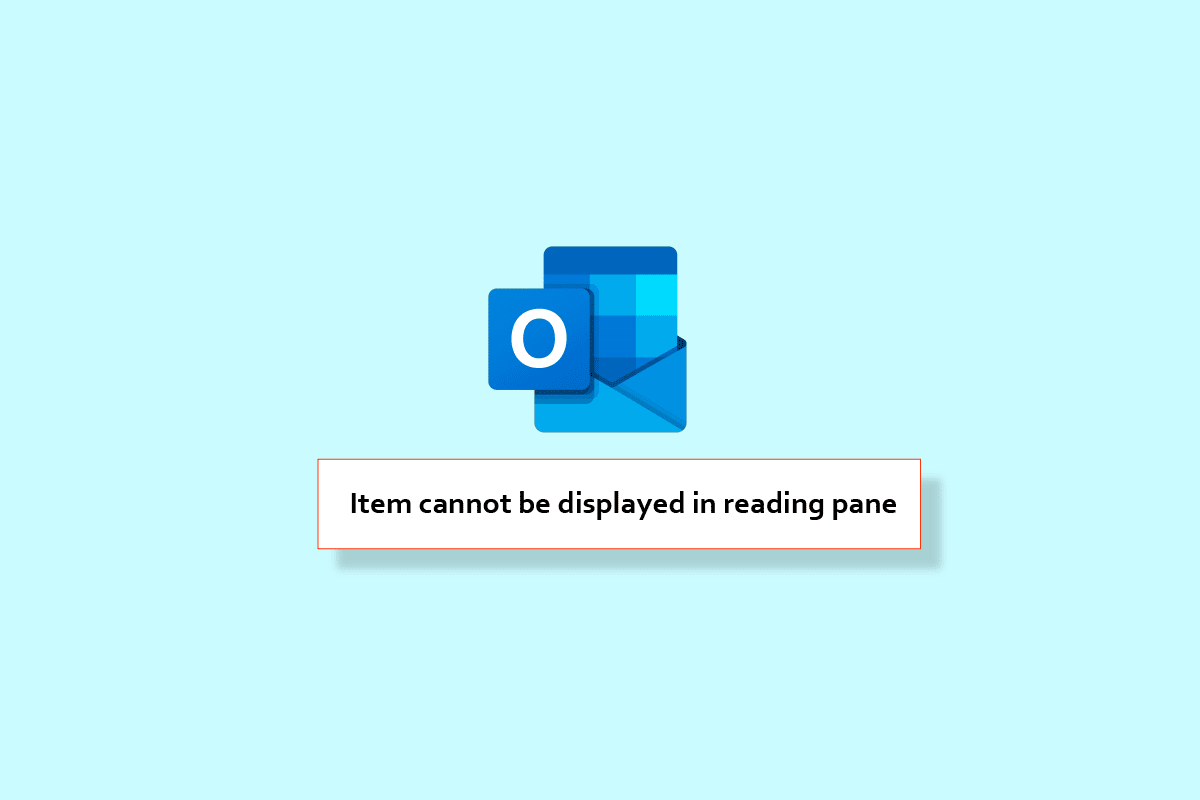
Cuprins
Cum să remediați eroarea Outlook Acest element nu poate fi afișat în panoul de citire
În acest ghid, vă vom ajuta să remediați problema panoului de citire Outlook care nu funcționează atât pe Android, cât și pe PC. Am enumerat mai jos metodele. Continuați să citiți acest articol pentru a afla în detaliu pașii pe care trebuie să îi urmați.
Opțiunea I: pe Android
În acest ghid, vă vom oferi metode pentru a remedia panoul de citire Outlook care nu funcționează pe Android.
Notă: Deoarece smartphone-urile nu au aceleași opțiuni de setări și, prin urmare, variază de la producător la producător, asigurați-vă setările corecte înainte de a modifica oricare. Pașii menționați au fost efectuati pe telefonul Samsung Galaxy S21 5G.
Metoda 1: Actualizați Outlook
O metodă ușoară care poate remedia panoul de citire care nu este afișat în Outlook este actualizarea aplicației Outlook. Pașii pentru a-l efectua sunt enumerați mai jos.
1. Mai întâi, lansați aplicația Magazin Play pe telefon.
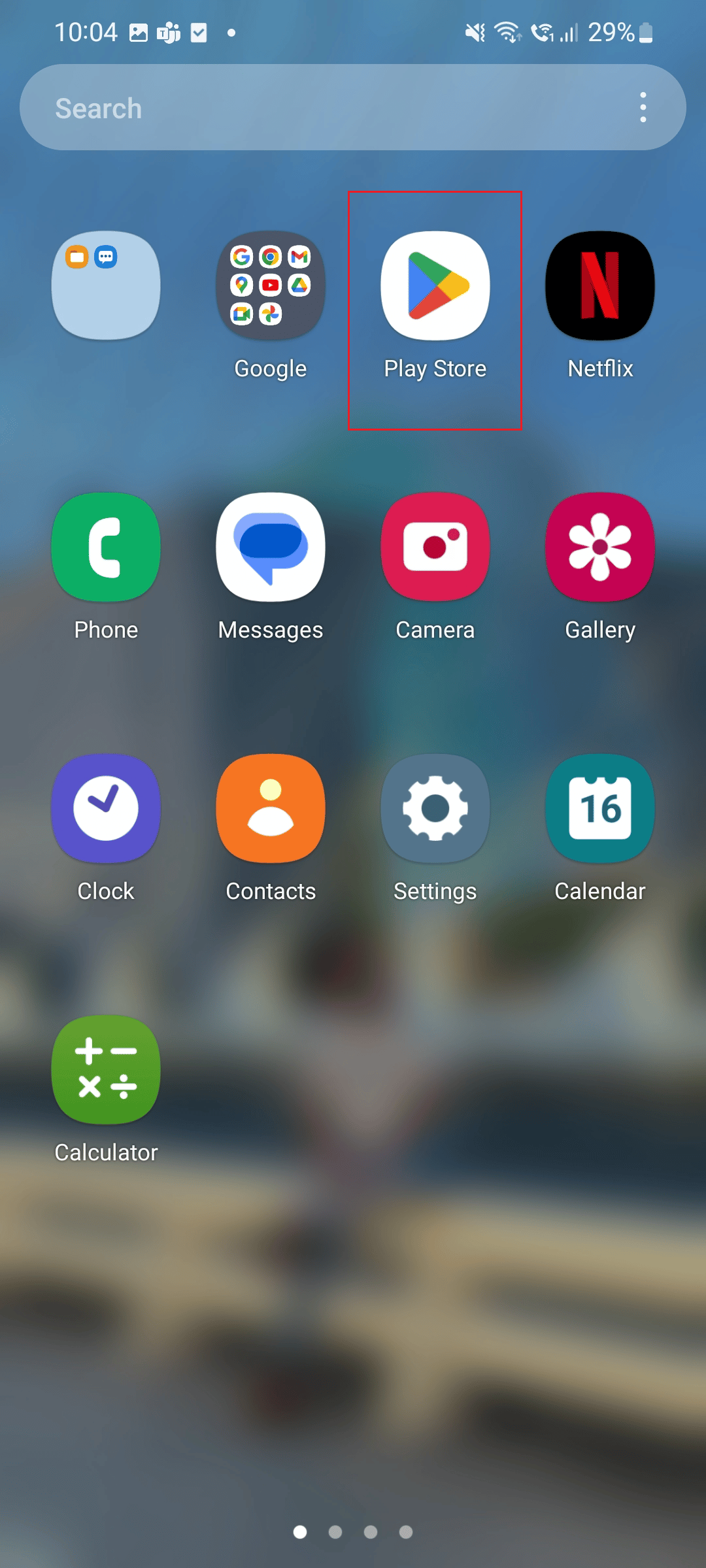
2. Acum, în caseta de căutare tastați Outlook.
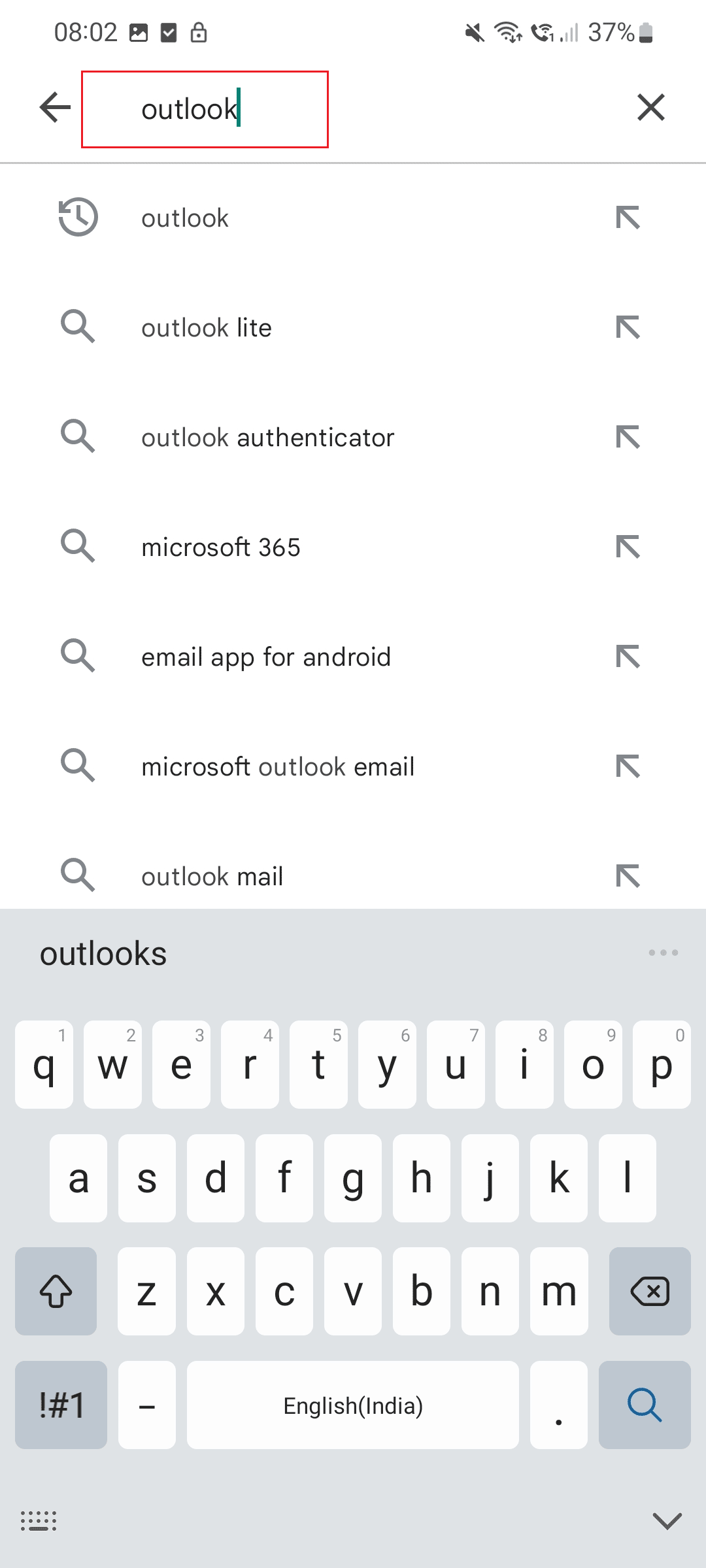
3. Apoi, apăsați pe Actualizare.
Notă: În imaginea ilustrată mai jos este afișată opțiunea deschisă, deoarece aplicația este deja actualizată.
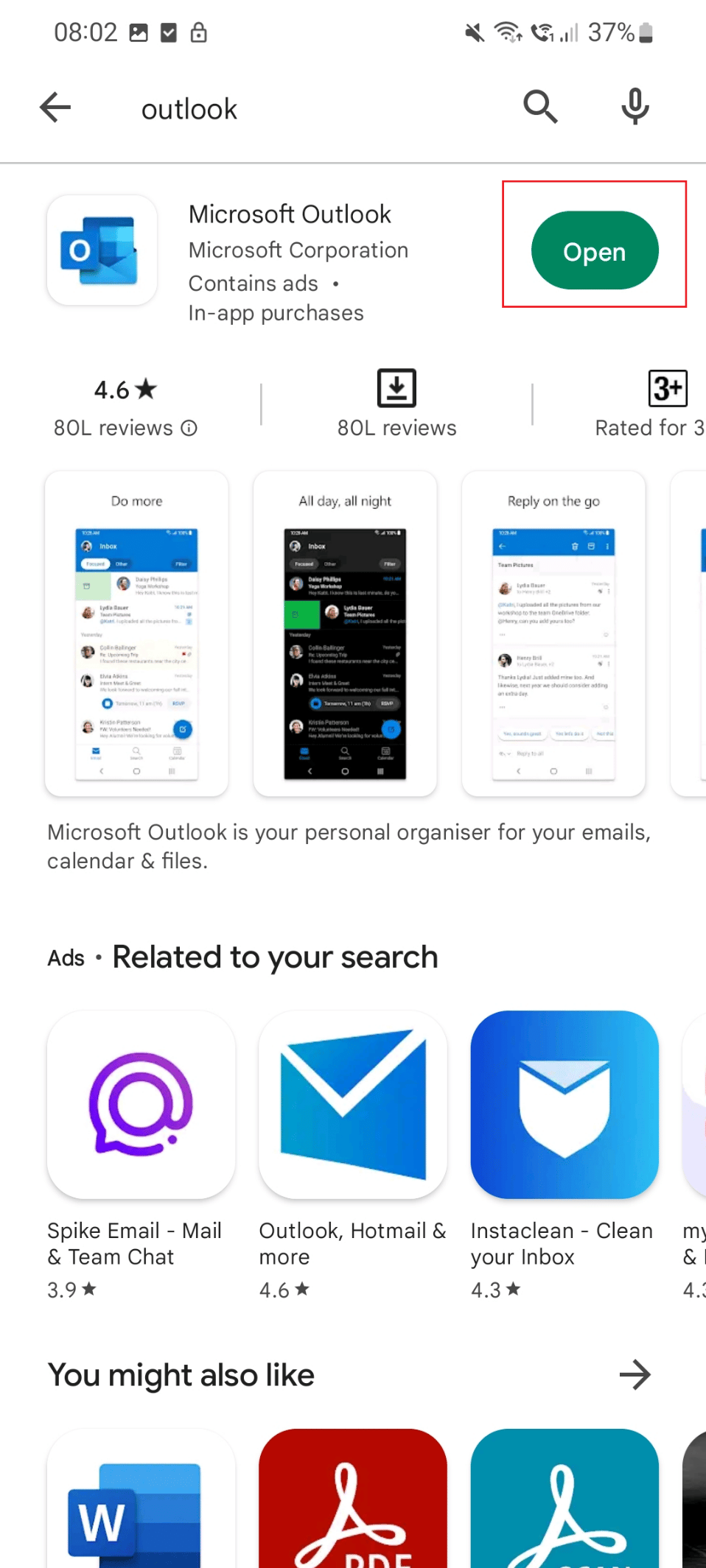
Metoda 2: Ștergeți cache-ul Outlook
O altă metodă de a remedia eroarea Outlook, acest element nu poate fi afișat în problema panoului de citire este să ștergeți memoria cache a aplicației, așa cum se arată mai jos.
1. Mai întâi, atingeți pictograma Setări de pe telefon.
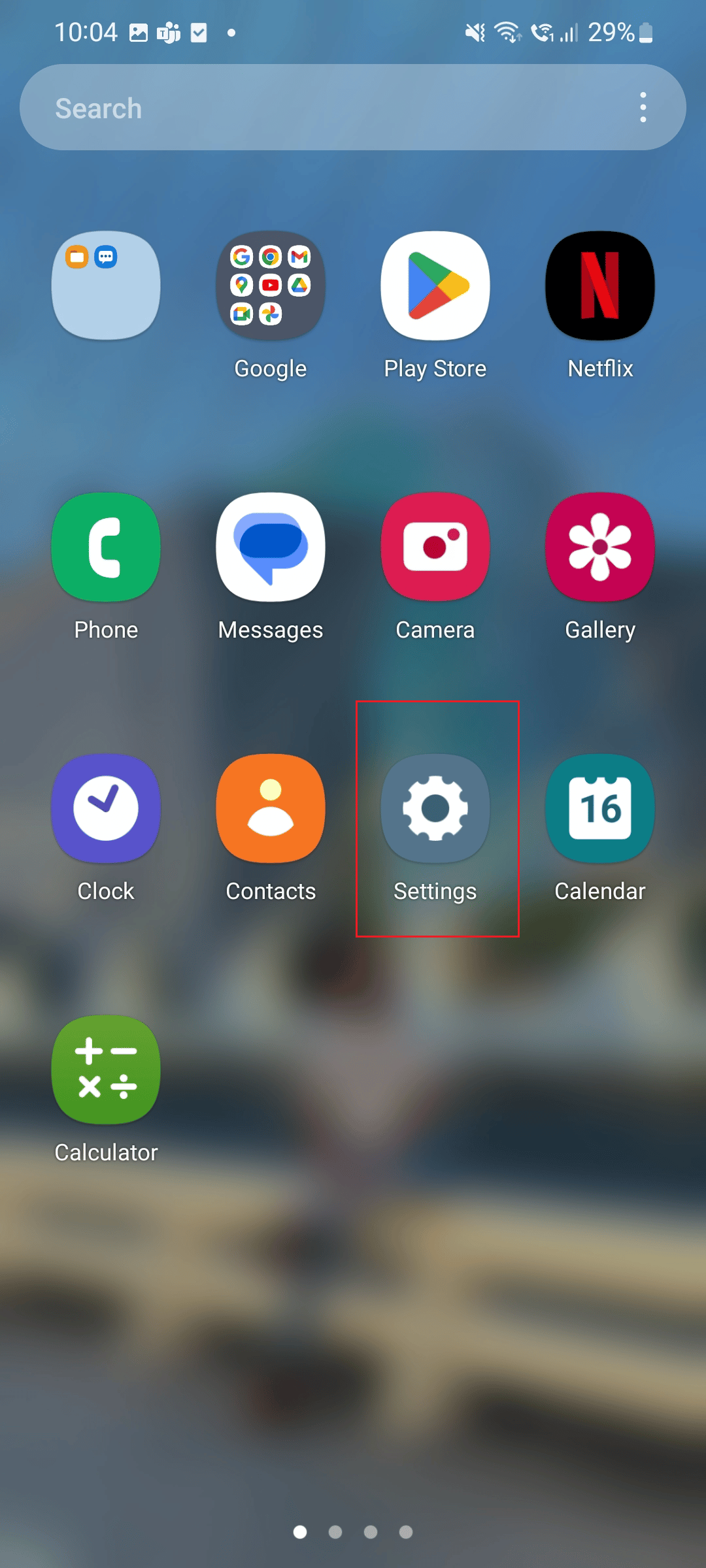
2. Acum, derulați în jos și apăsați pe opțiunea Aplicații.
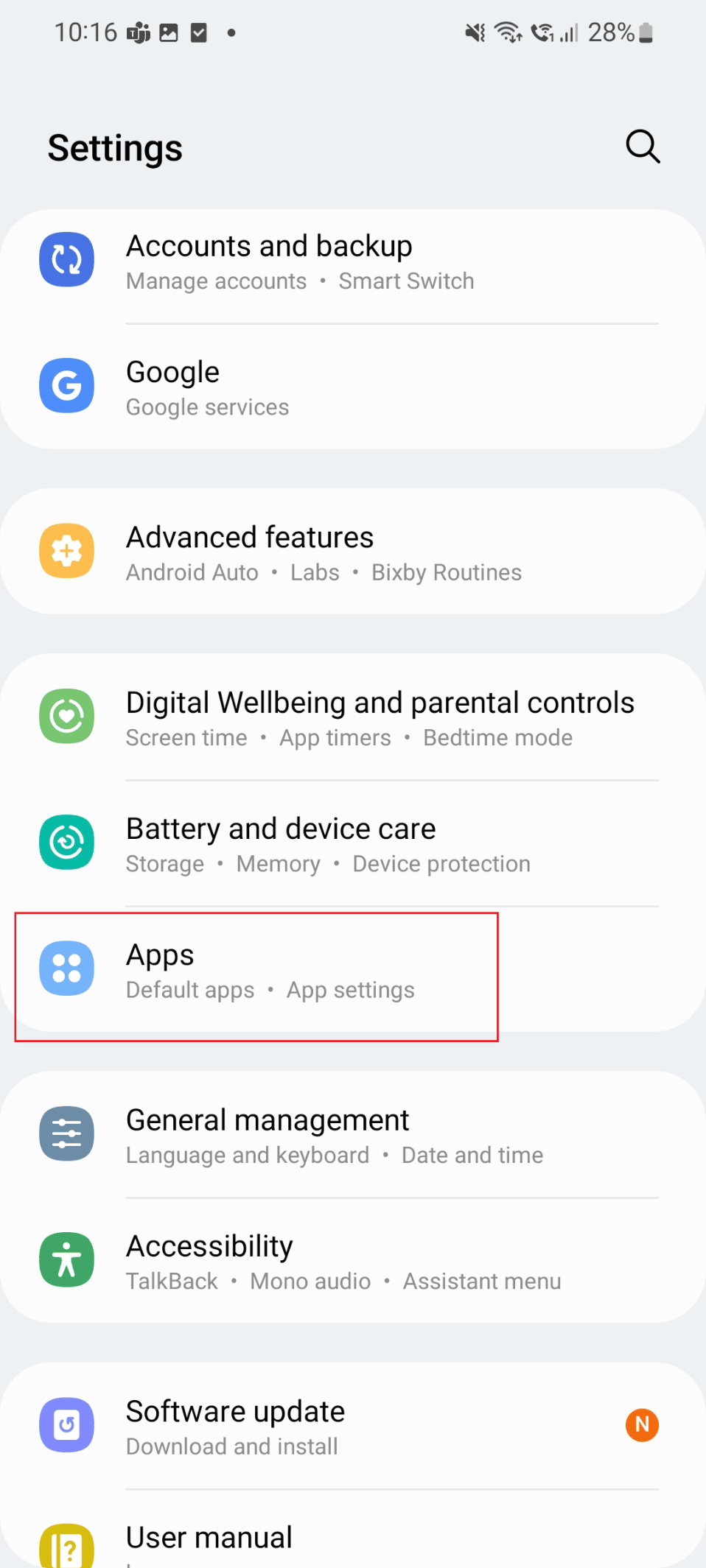
3. Apoi, atingeți aplicația Outlook.
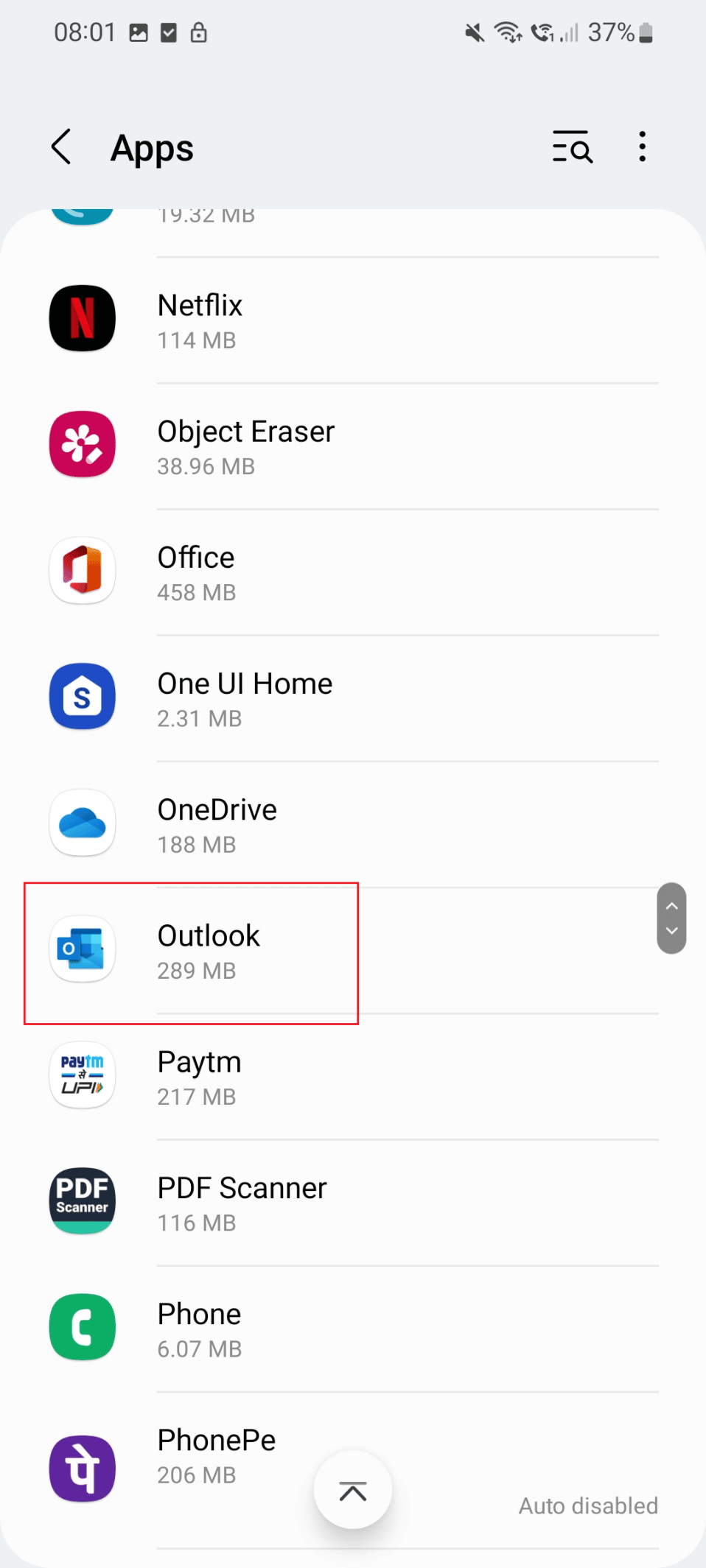
4. Acum, apăsați pe opțiunea Stocare.
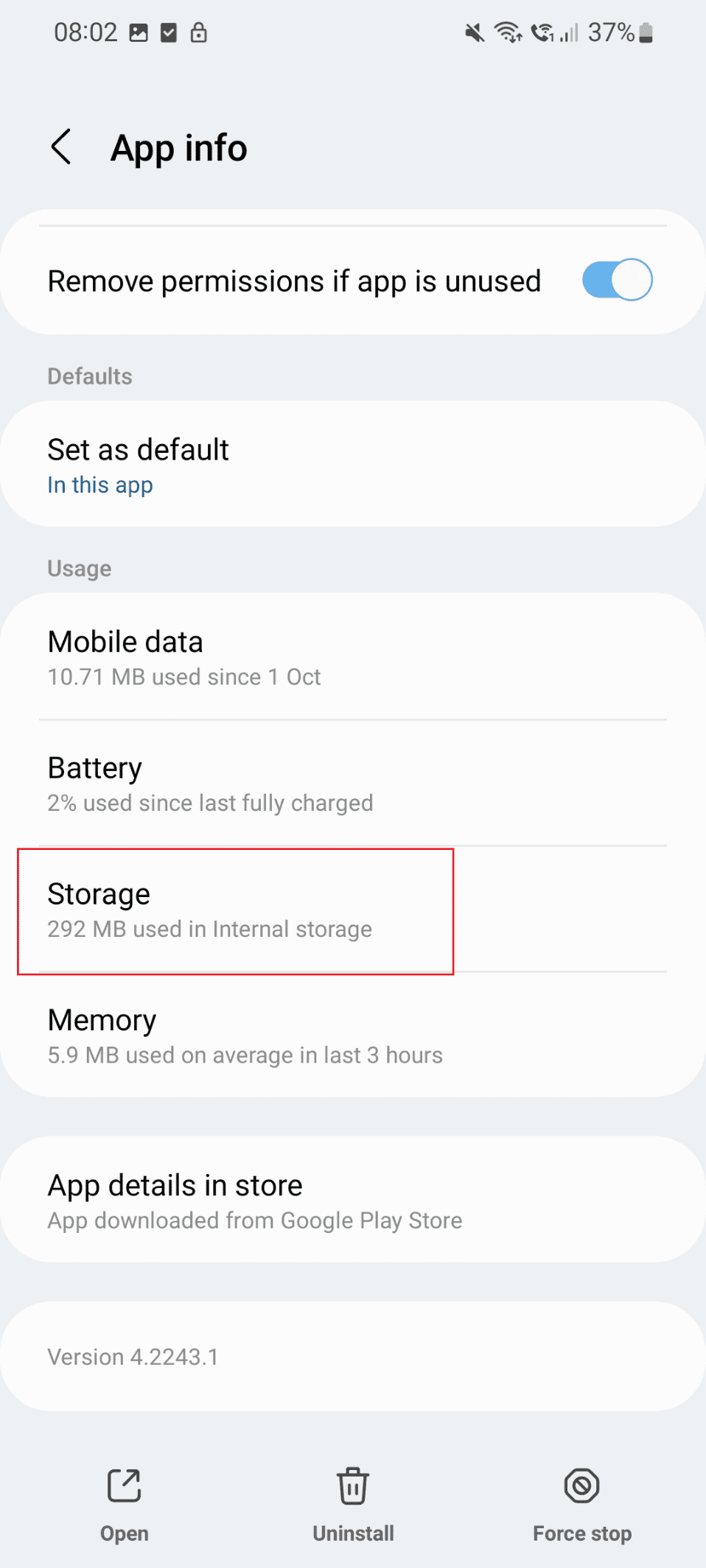
5. În cele din urmă, apăsați pe opțiunea Clear cache.
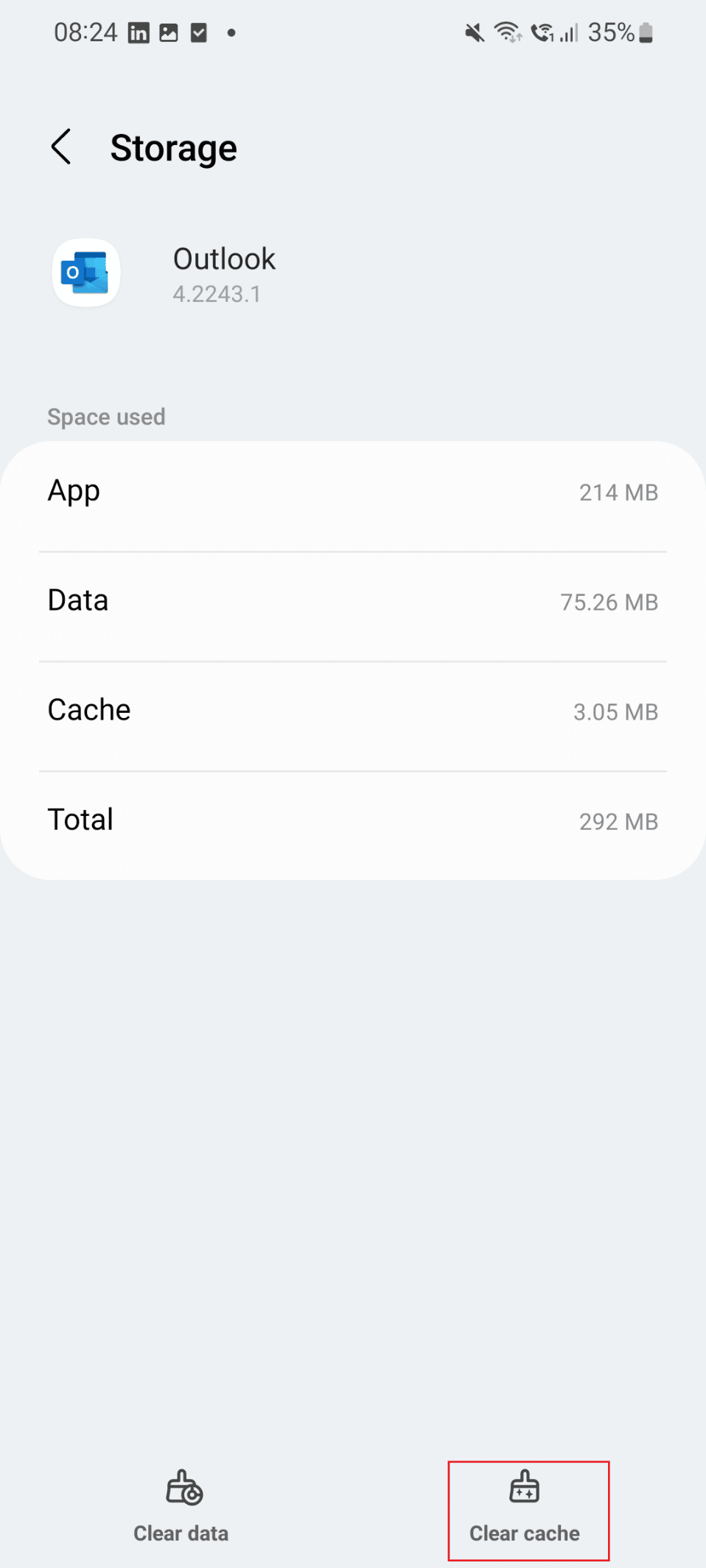
Dacă problema cu panoul de citire care nu se afișează în Outlook nu a fost încă rezolvată, puteți încerca metoda care este listată mai jos.
Metoda 3: Forțați repornirea Outlook
Una dintre metodele folosite pentru a remedia panoul de citire care nu se afișează în Outlook este repornirea forțată a aplicației Outlook. Pașii pentru a-l efectua sunt enumerați mai jos.
1. Mai întâi, atingeți pictograma Setări de pe telefon.
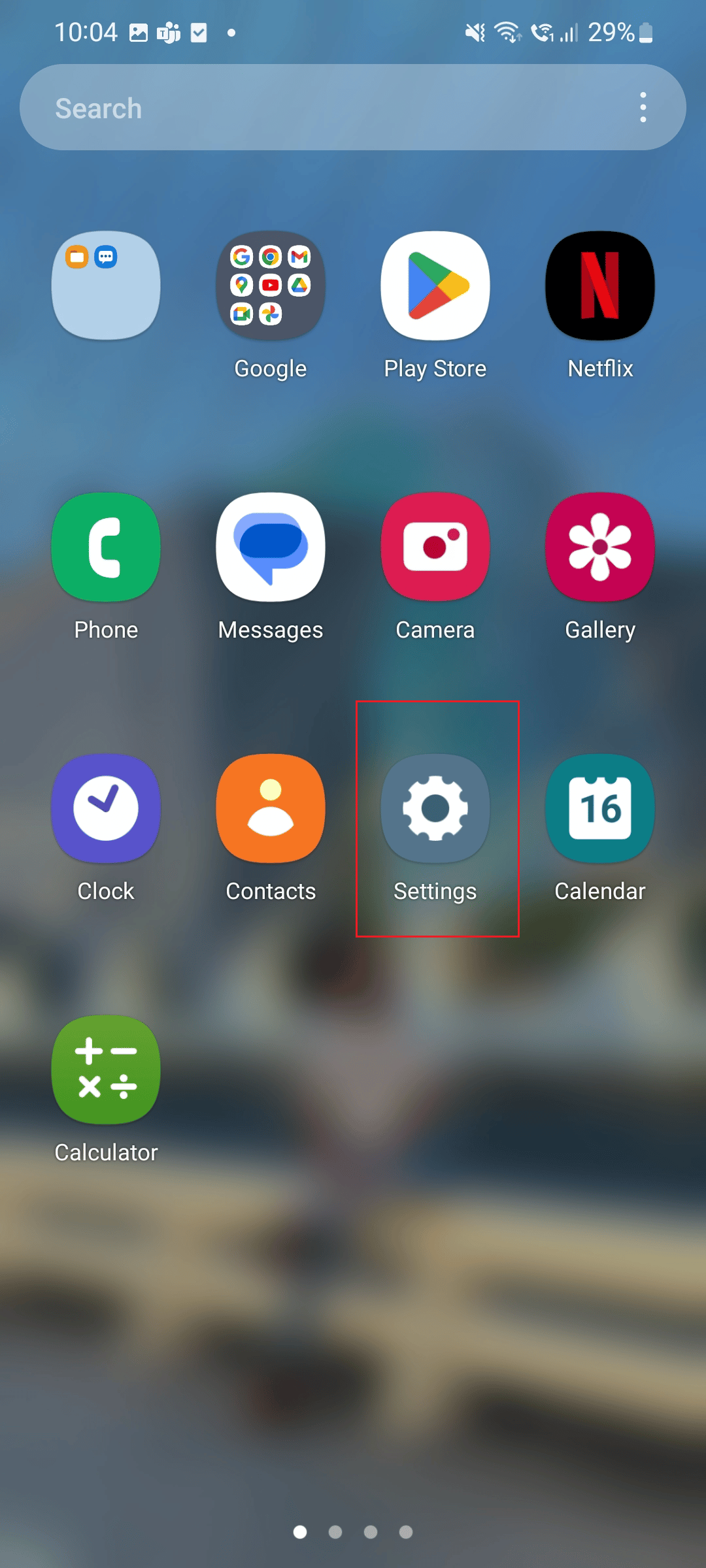
2. Atingeți pictograma Aplicații.
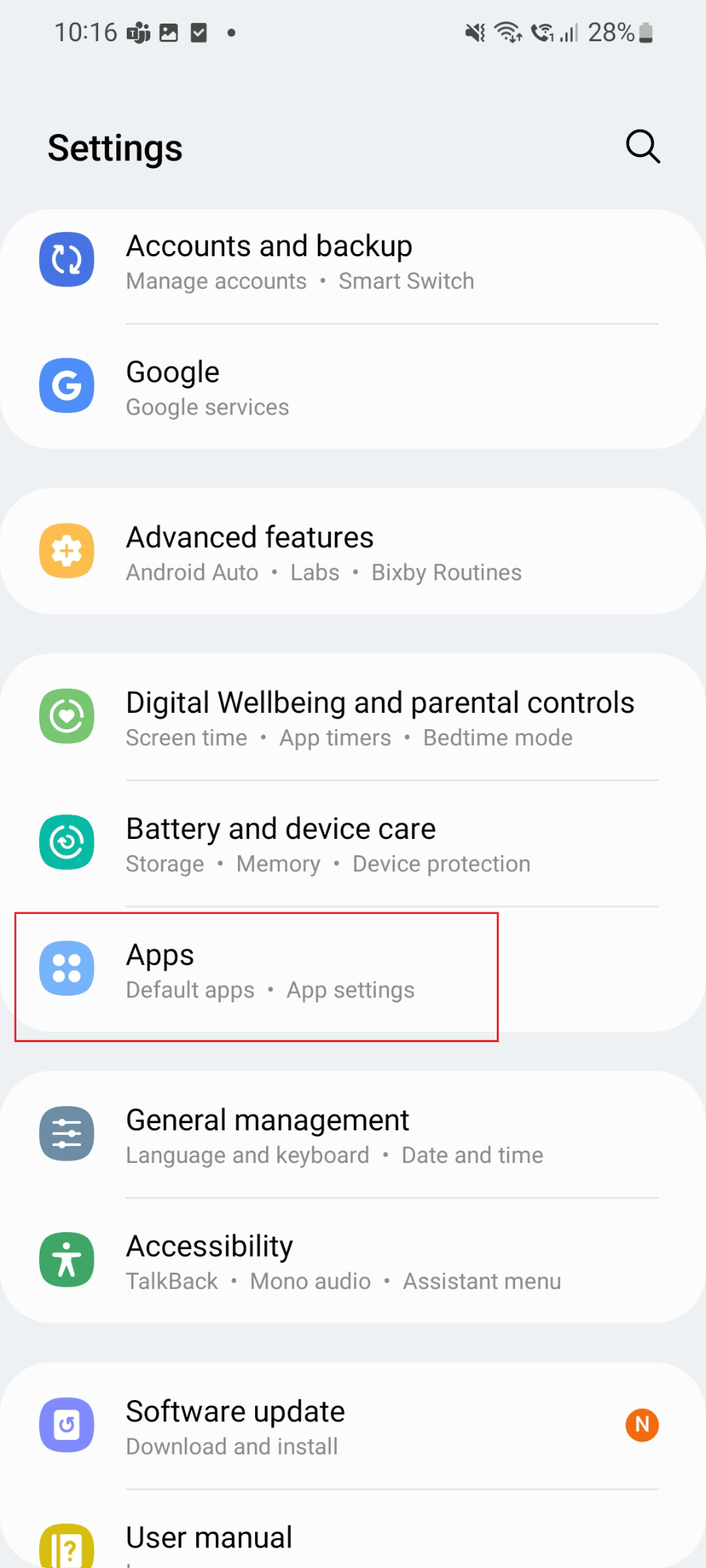
3. Aici, derulați în jos și atingeți aplicația Outlook.
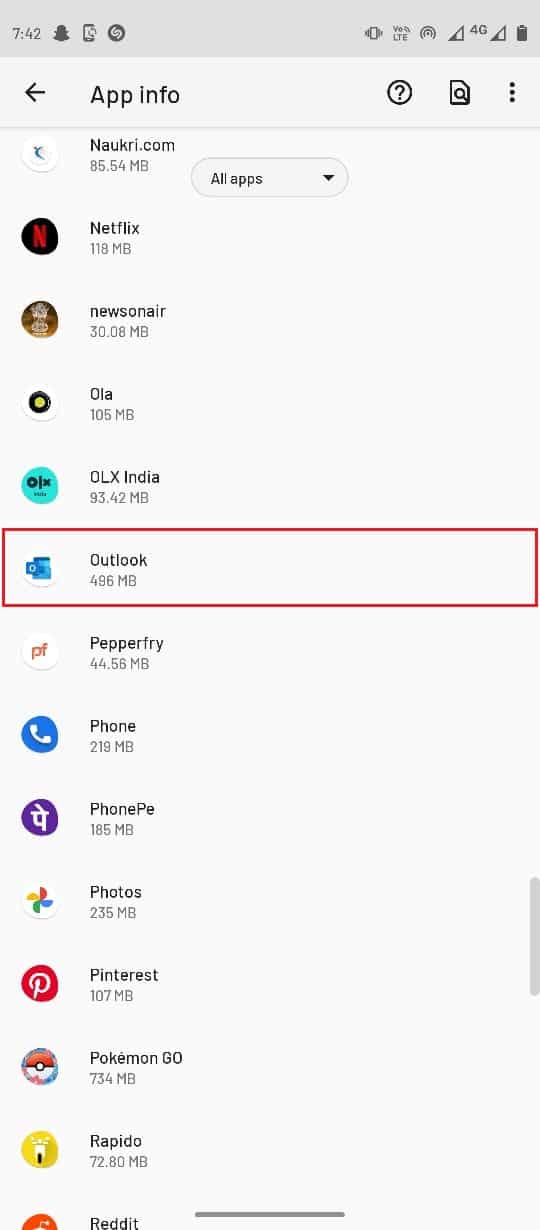
4. Acum, apăsați pe Forțare oprire.
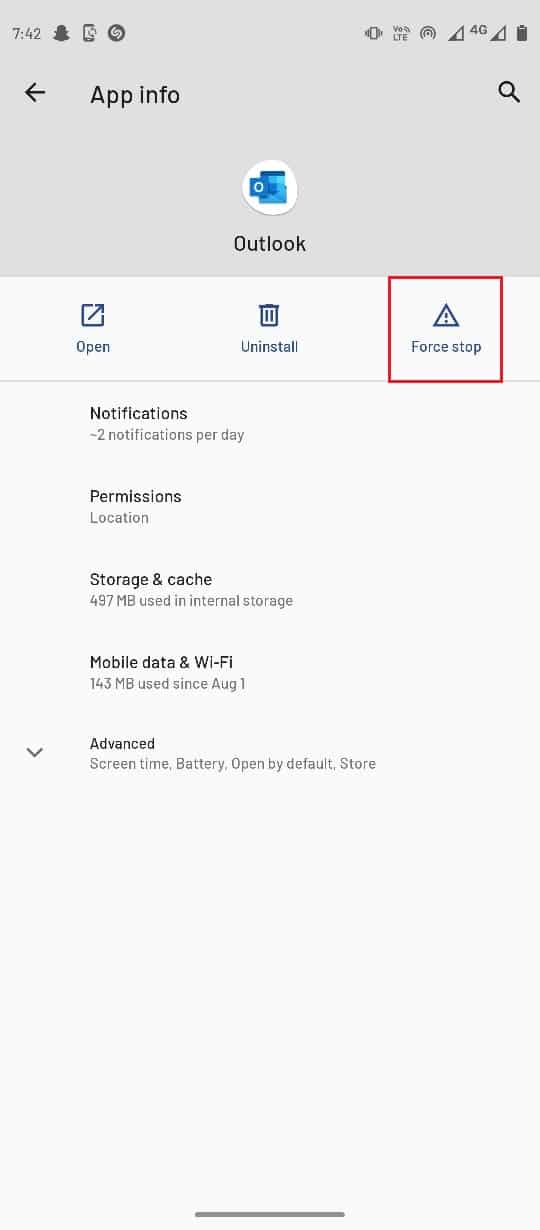
Metoda 4: Resetați aplicația Outlook
Dacă vă confruntați cu problema ca panoul de citire să nu se afișeze în Outlook, atunci puteți încerca această metodă. Pașii sunt enumerați mai jos.
1. Mai întâi, atingeți aplicația Outlook.
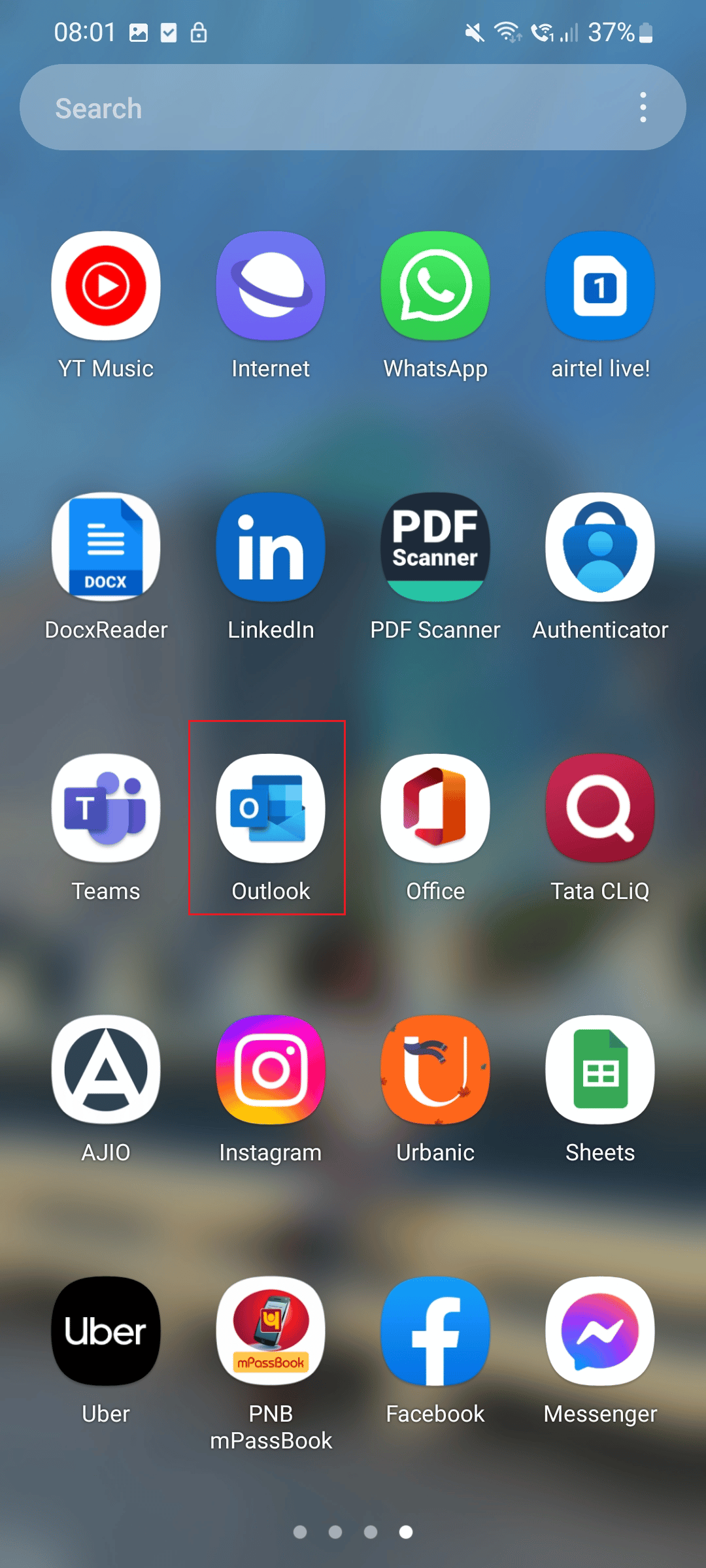
2. Acum, apăsați pe pictograma Profil.
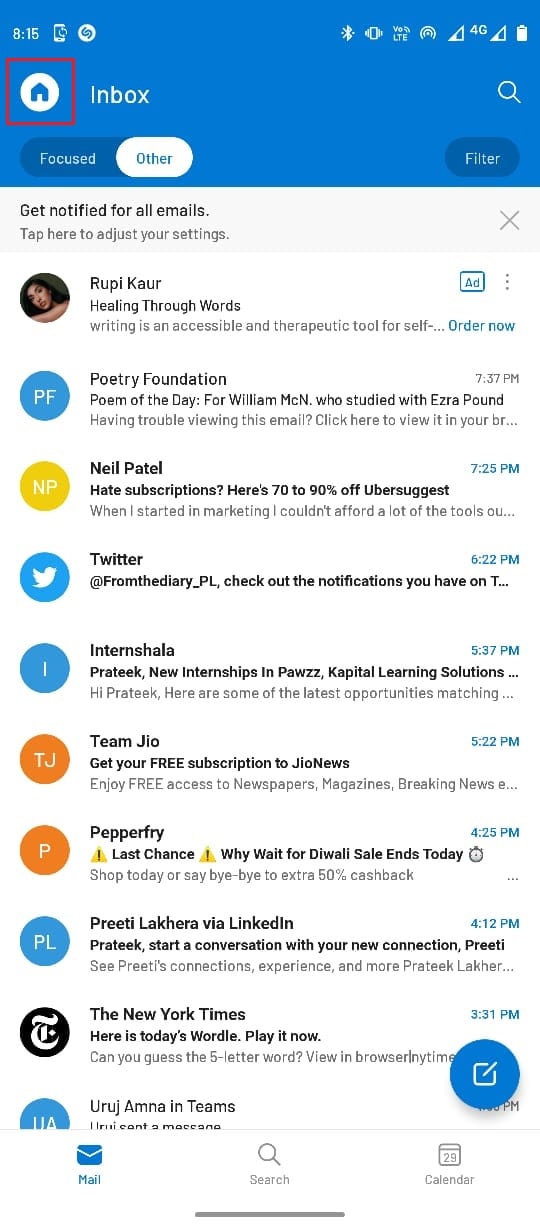
3. Atingeți pictograma Roată situată în partea de jos.
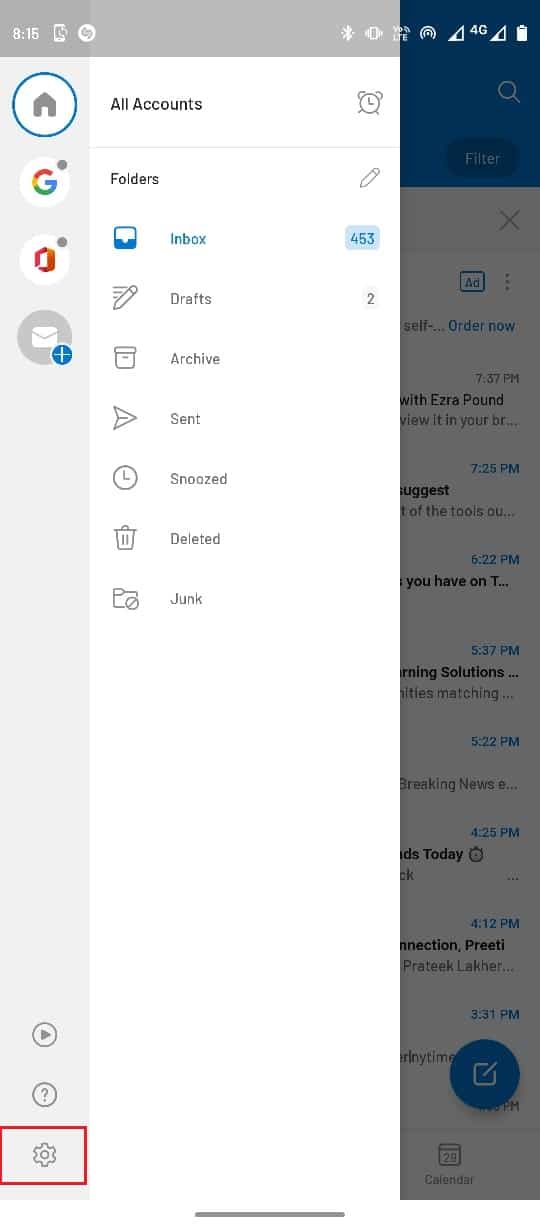
4. Aici, atingeți contul de e-mail pe care doriți să îl resetați.
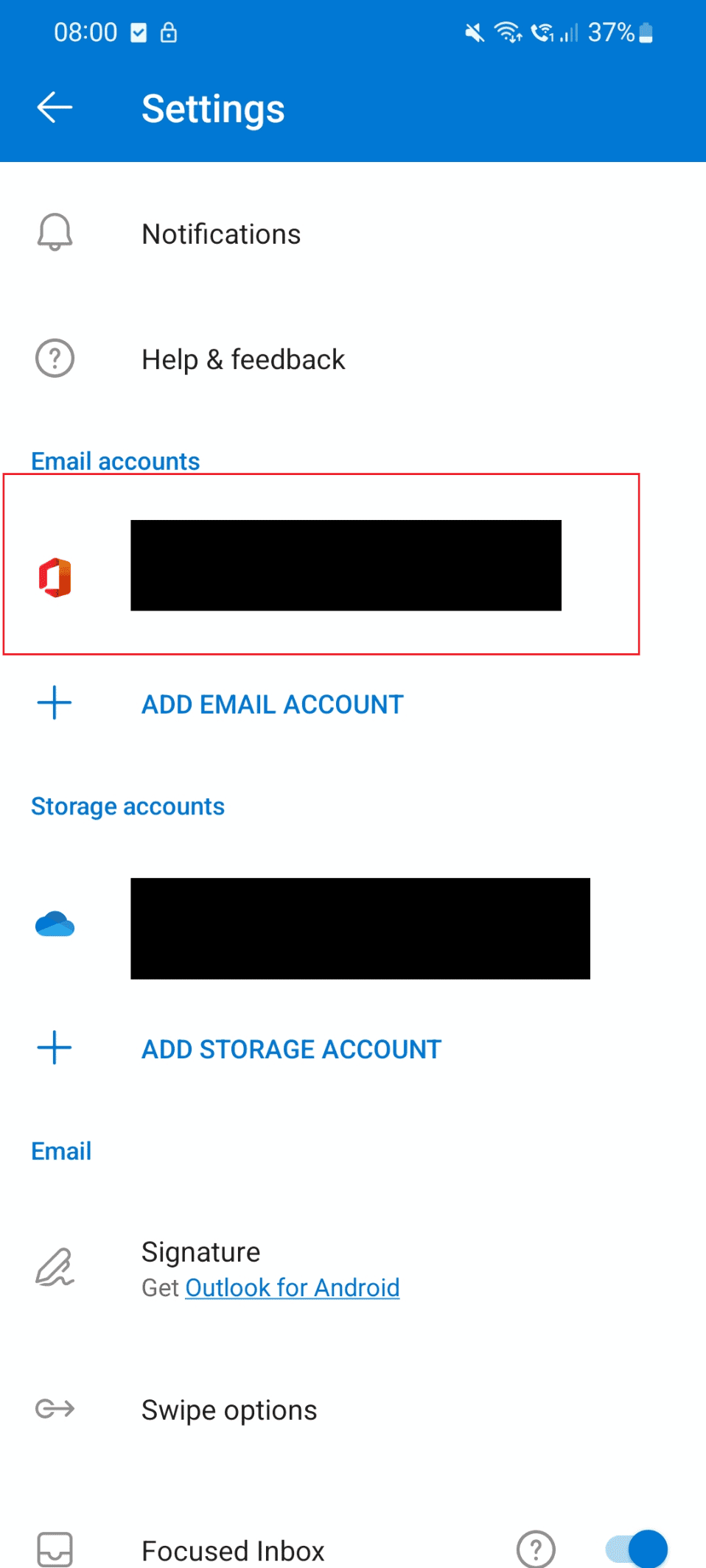
5. Acum, localizați și selectați opțiunea Resetare cont.
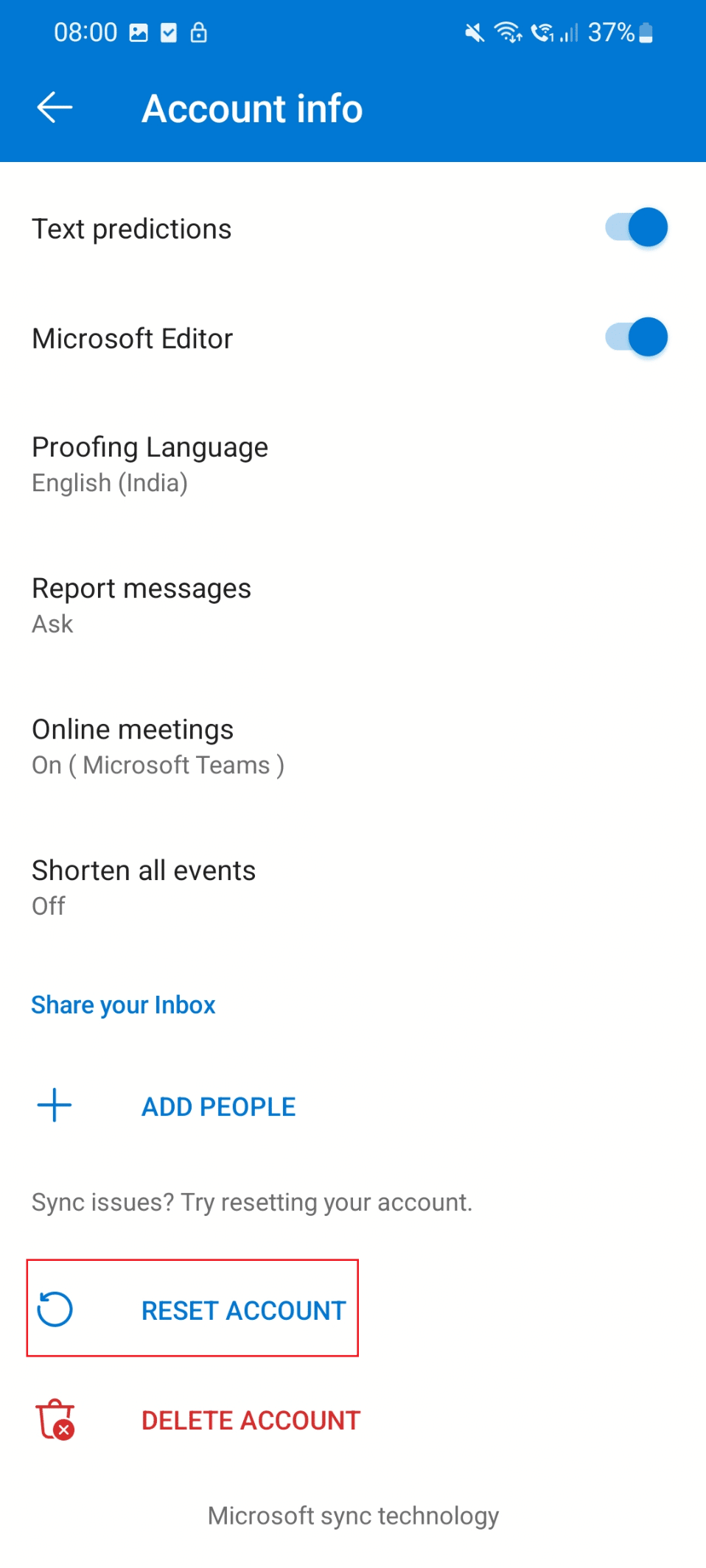
Metoda 5: reconectați-vă la Outlook
Vă puteți reconecta din nou la aplicația Outlook pentru a rezolva problema.
1. Atingeți aplicația Outlook.
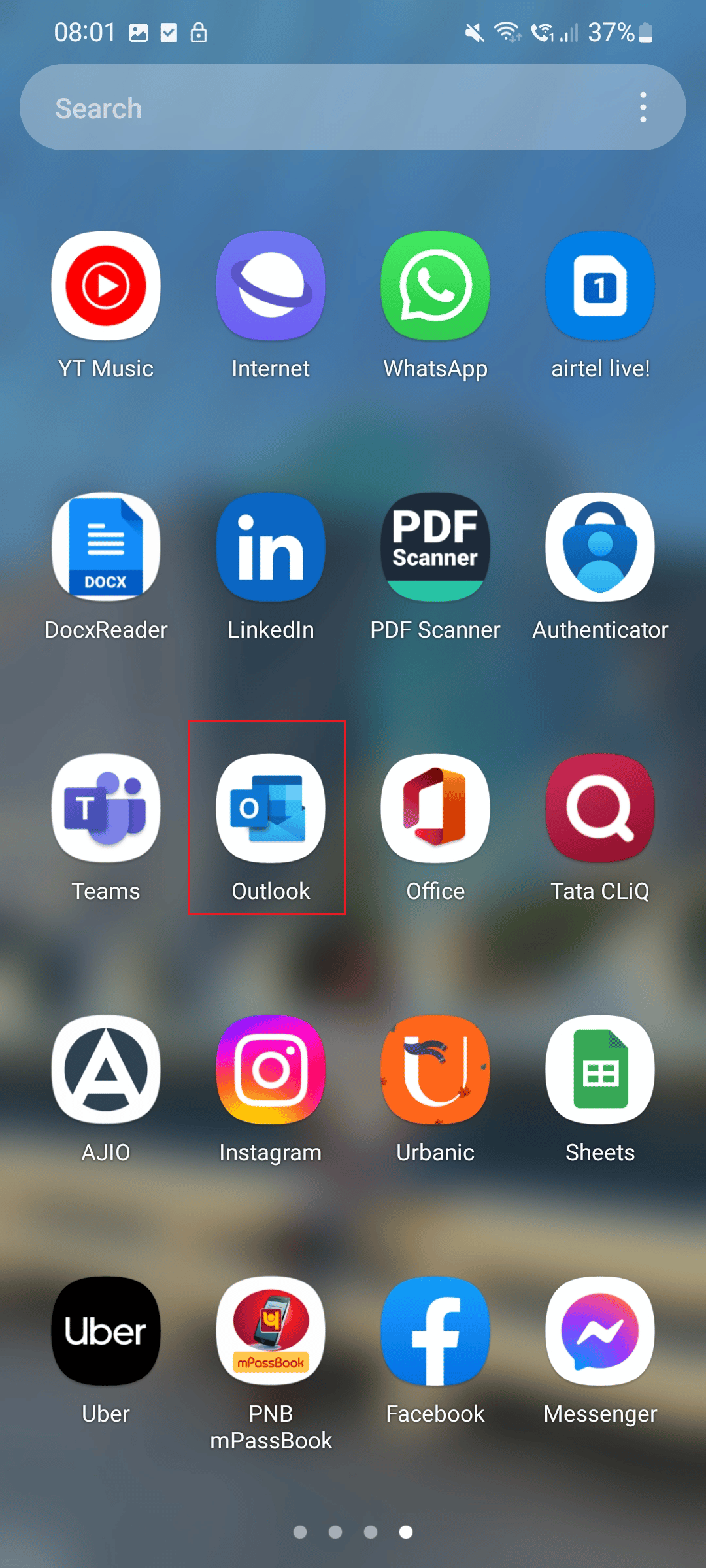
2. Acum, selectați pictograma Profil situată în dreapta sus a ecranului.
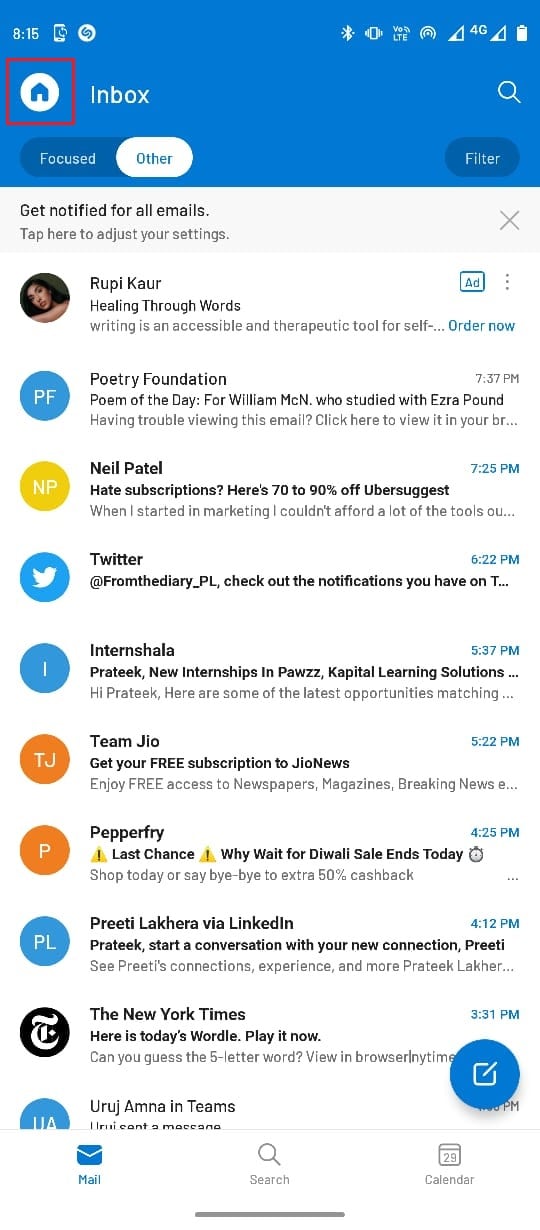
3. Atingeți pictograma Roată situată în partea stângă jos a ecranului.
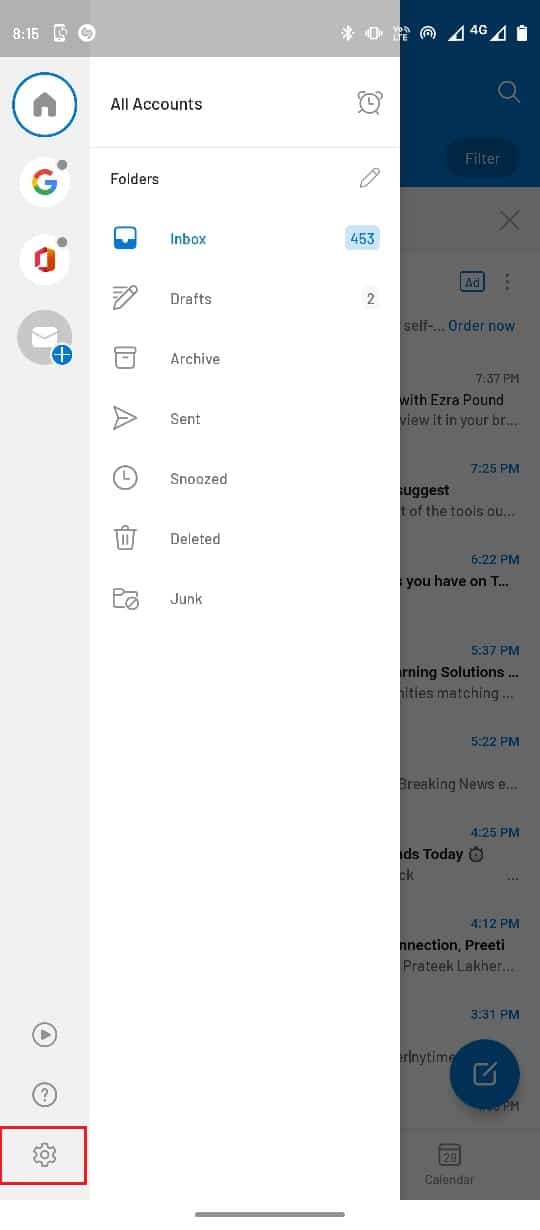
4. Acum, selectați contul dvs. de e-mail.
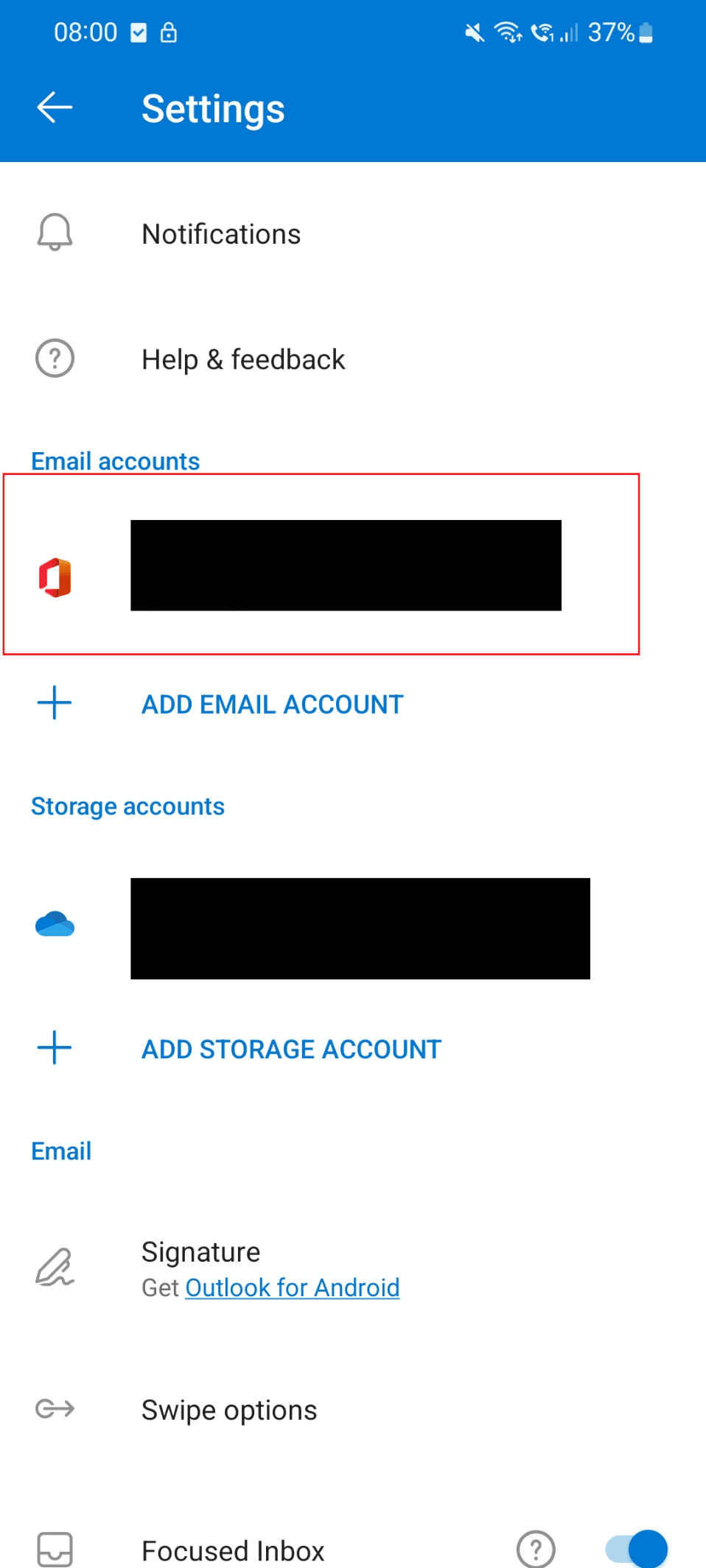
5. Apoi apăsați pe opțiunea Ștergere cont.
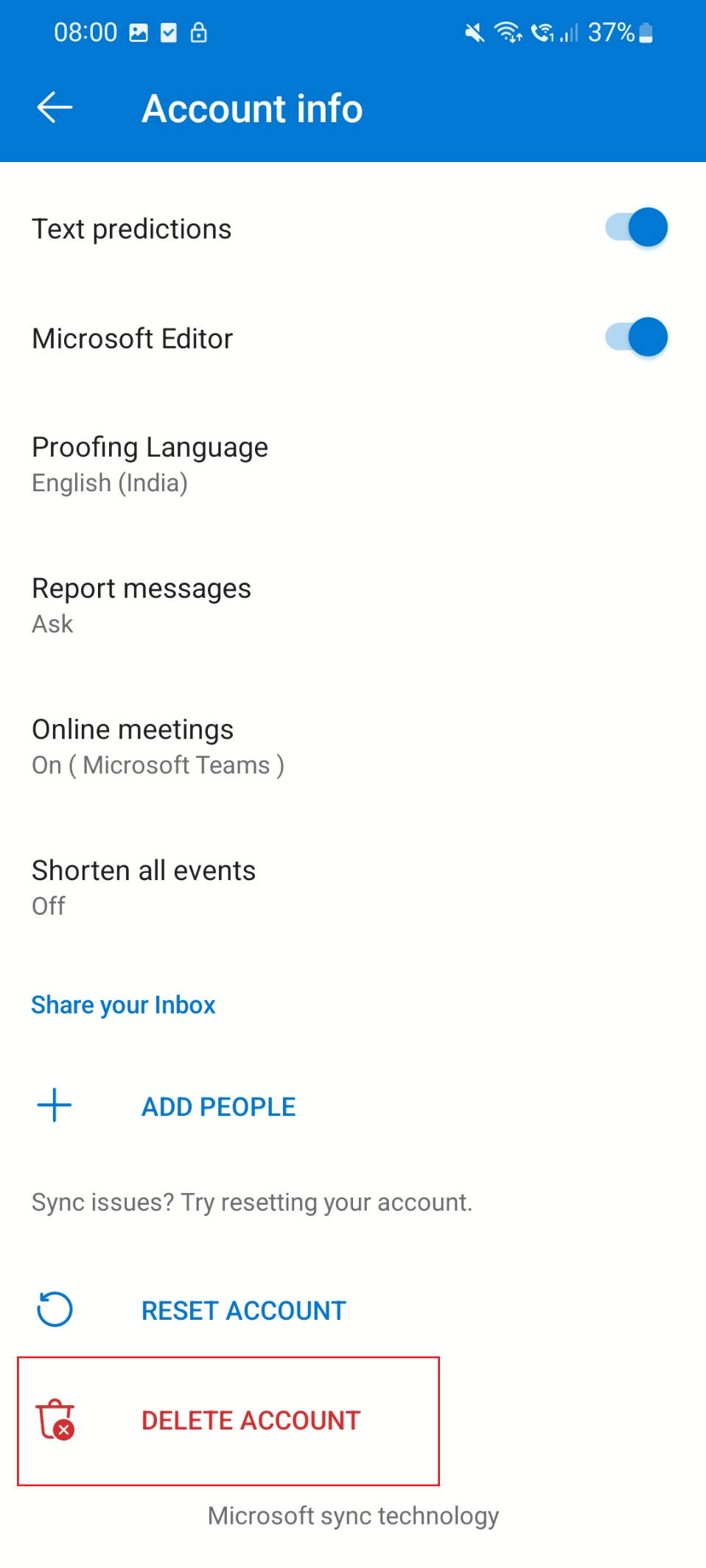
6. După aceasta, conectați-vă cu acreditările dvs.
Metoda 6: Reinstalați aplicația Outlook
O modalitate ușoară de a remedia panoul de citire Outlook care nu funcționează este să reinstalați aplicația. Urmați acești pași pentru a reinstala aplicația și pentru a rezolva acest element nu poate fi afișat în panoul de citire eroarea Outlook.
1. Atingeți pictograma Setări de pe telefon.
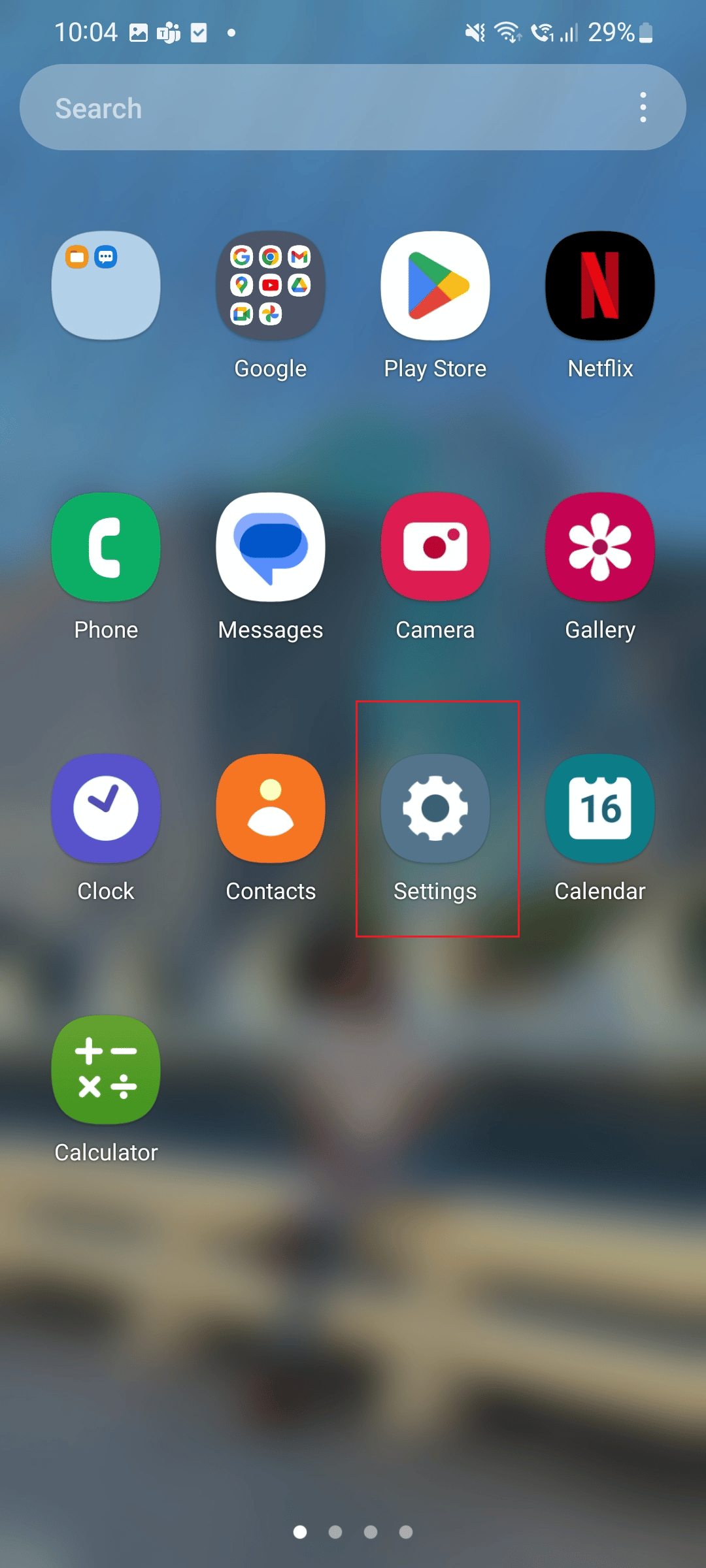
2. Acum, apăsați pe opțiunea Aplicații.
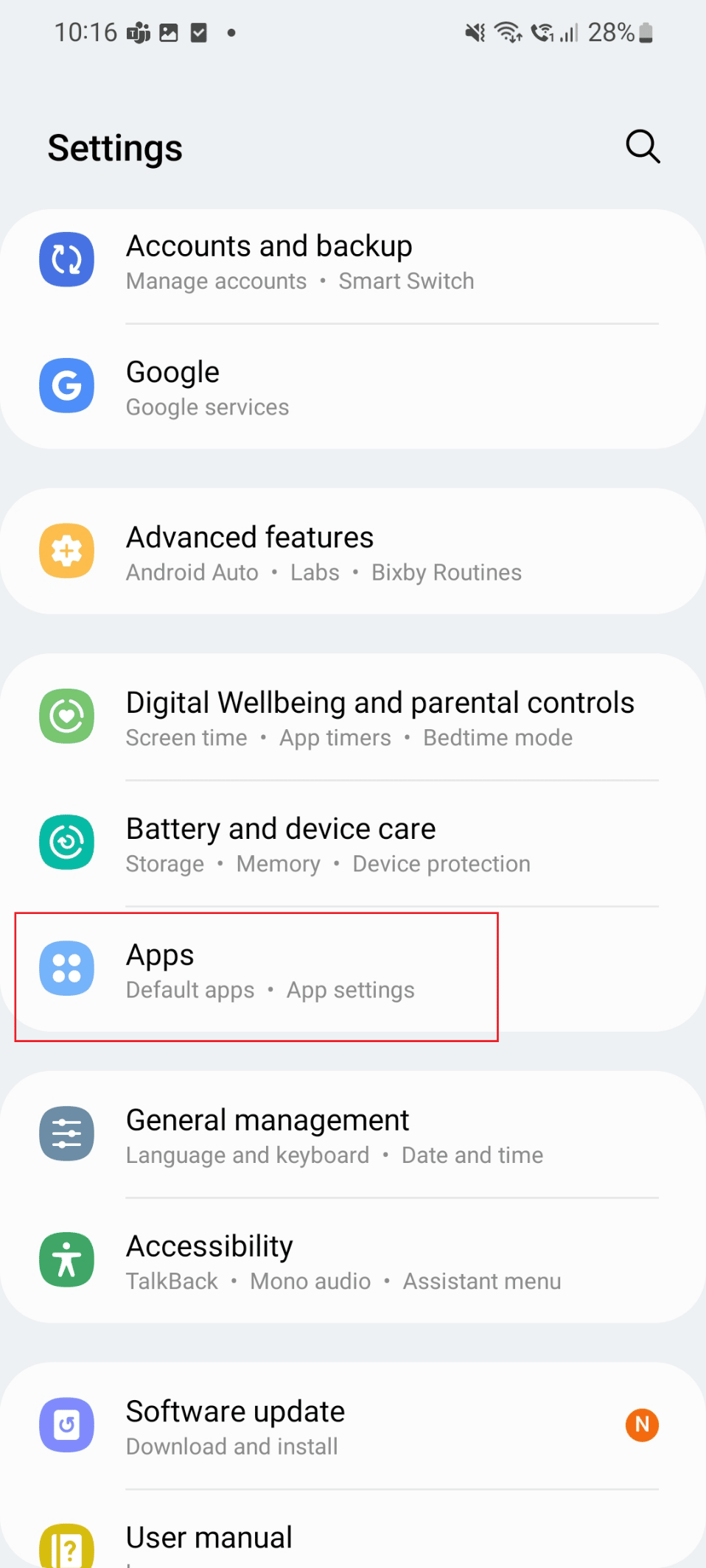
3. Derulați în jos și atingeți aplicația Outlook.
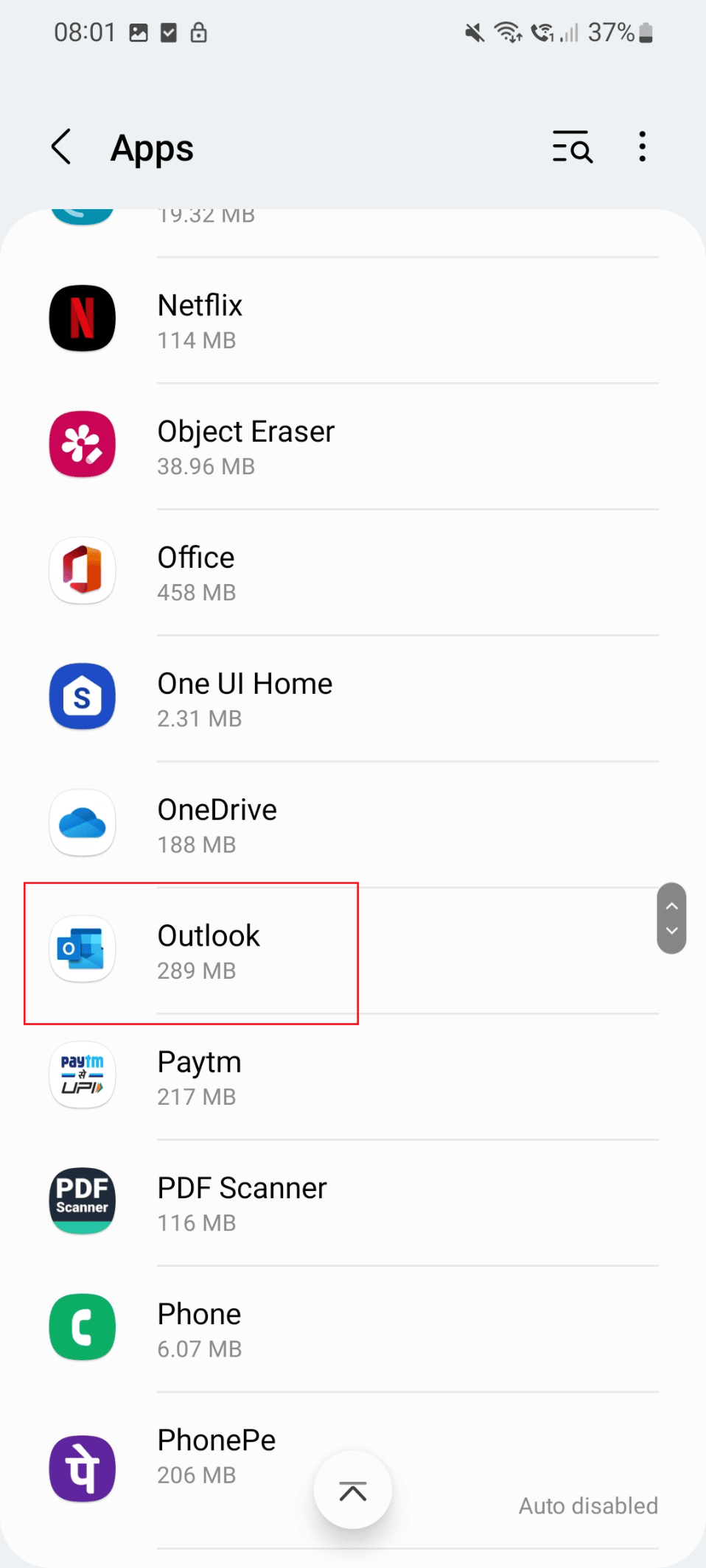
4. Acum, atingeți pictograma Dezinstalare.
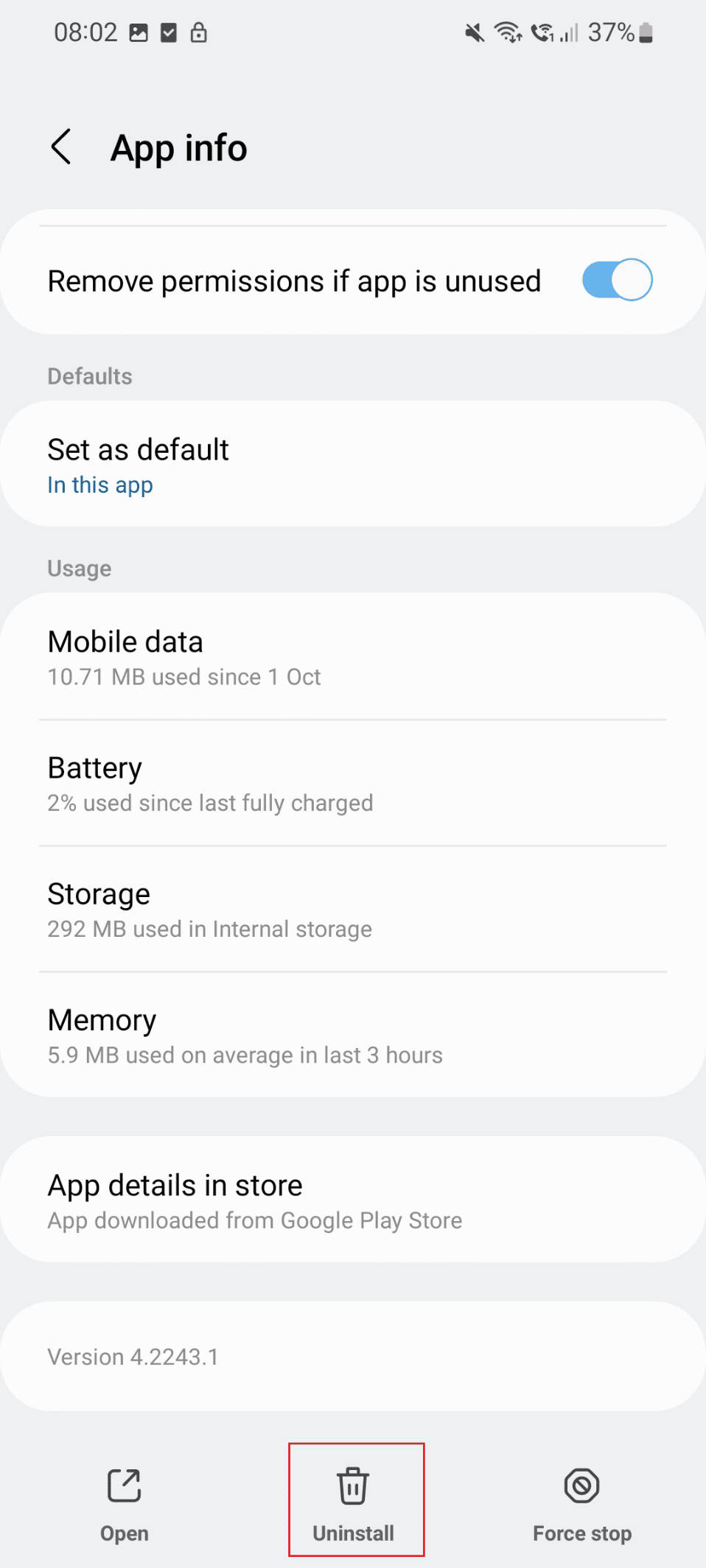
5. Acum, accesați magazinul Google Play și căutați Outlook.
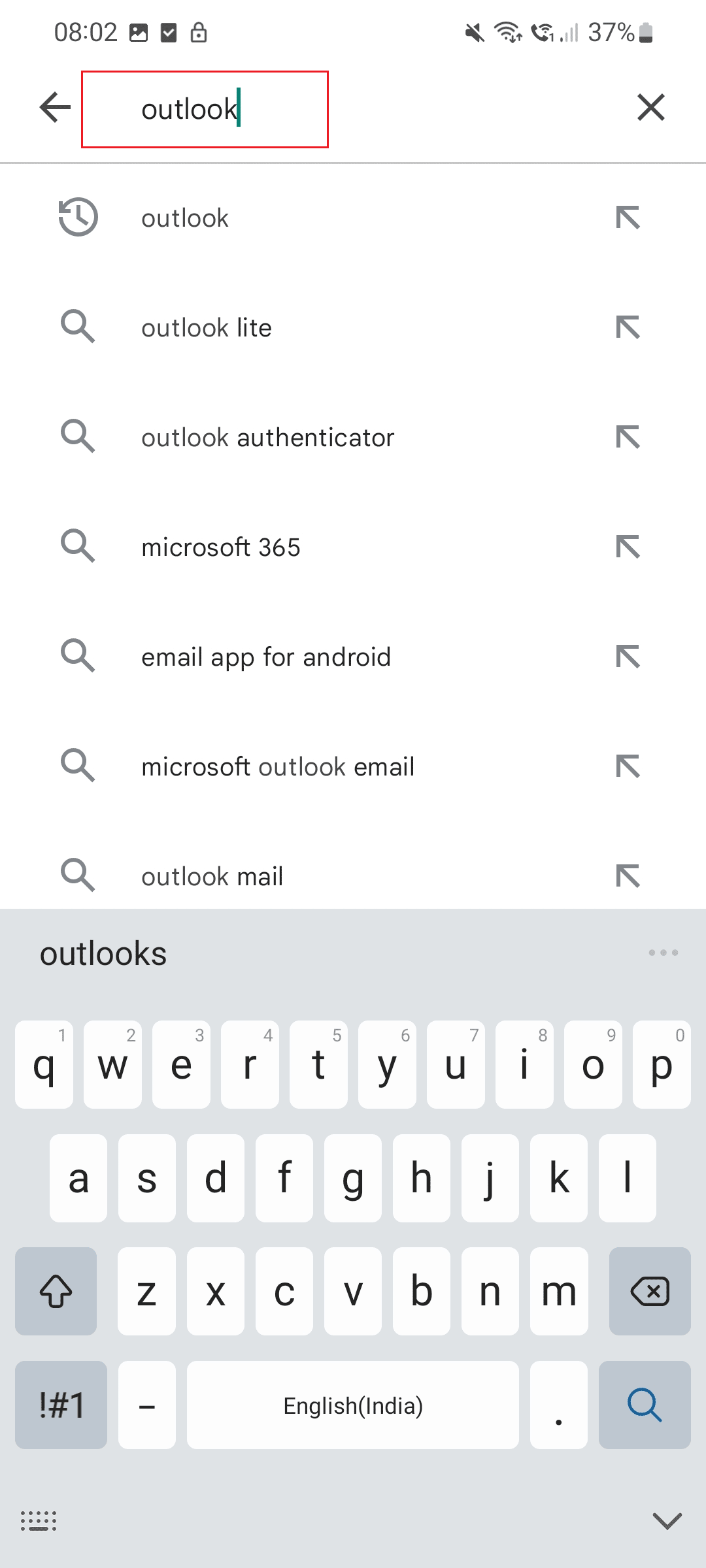
6. Apăsați pe opțiunea Instalare.
Opțiunea II: Pe computer Windows
În acest ghid, am enumerat metode care vă vor ajuta să remediați acest element care nu poate fi afișat în Panoul de citire pe PC.
Metoda 1: Reporniți computerul
Cel mai simplu mod de a remedia acest element nu poate fi afișat în panoul de citire este să reporniți computerul. Pașii pentru a reporni computerul sunt enumerați mai jos.
1. Atingeți pictograma Windows situată în partea de jos a ecranului.
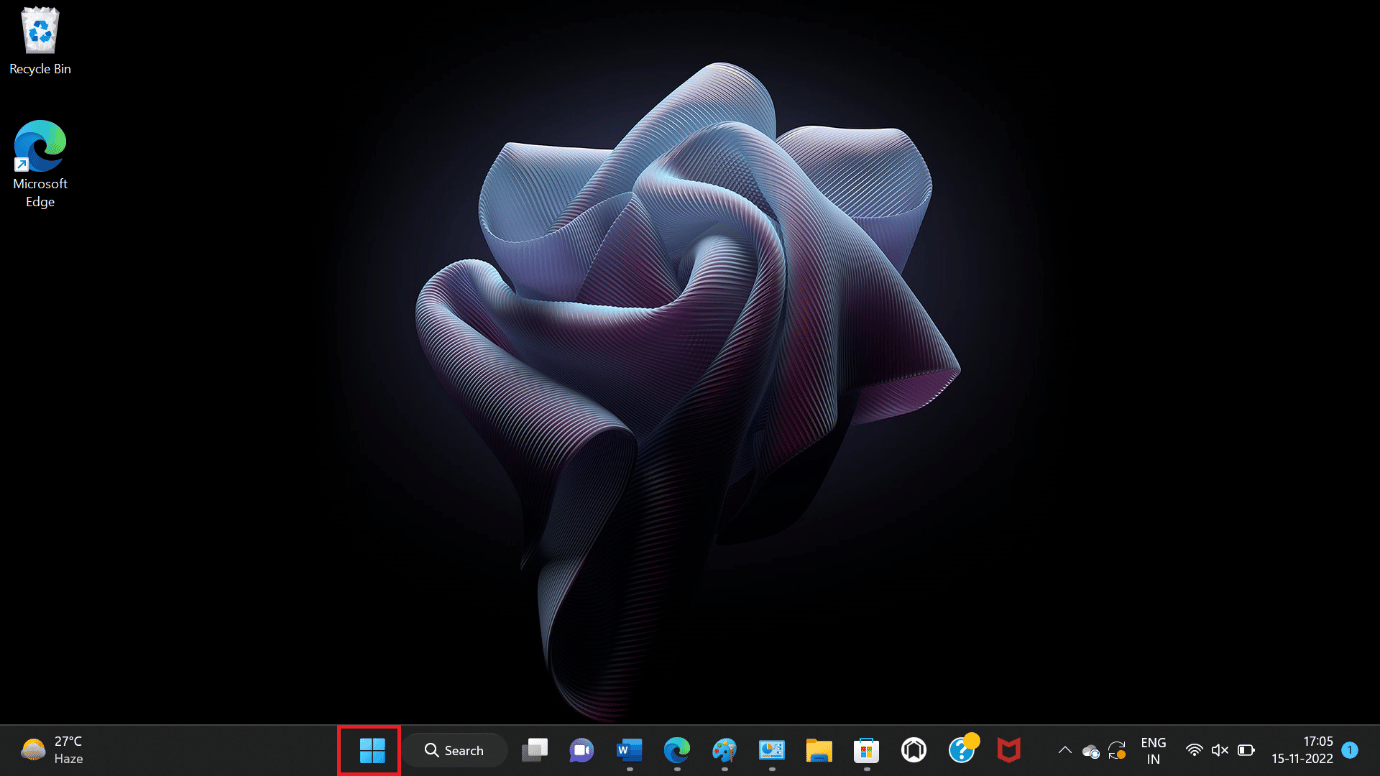
2. Acum, faceți clic pe opțiunea Power.
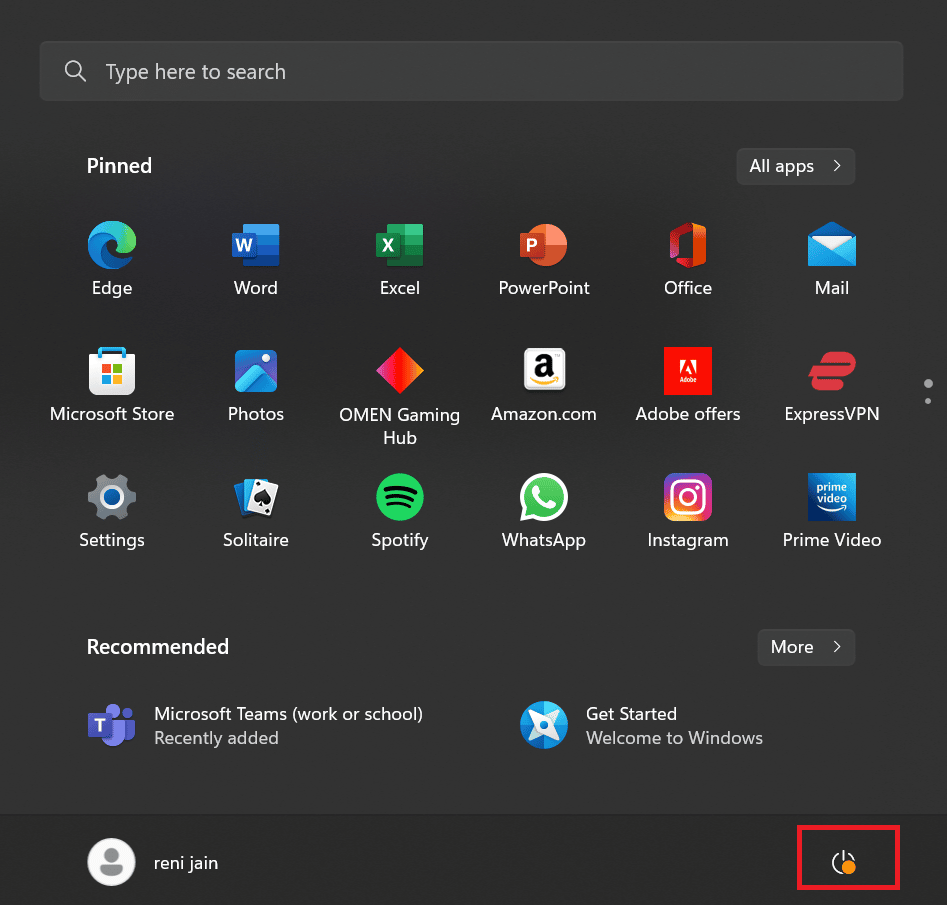
3. Apoi, selectați opțiunea Restart.
Notă: Windows din acest computer nu este actualizat și din cauza acestei opțiuni de actualizare și repornire este afișată în imagine.
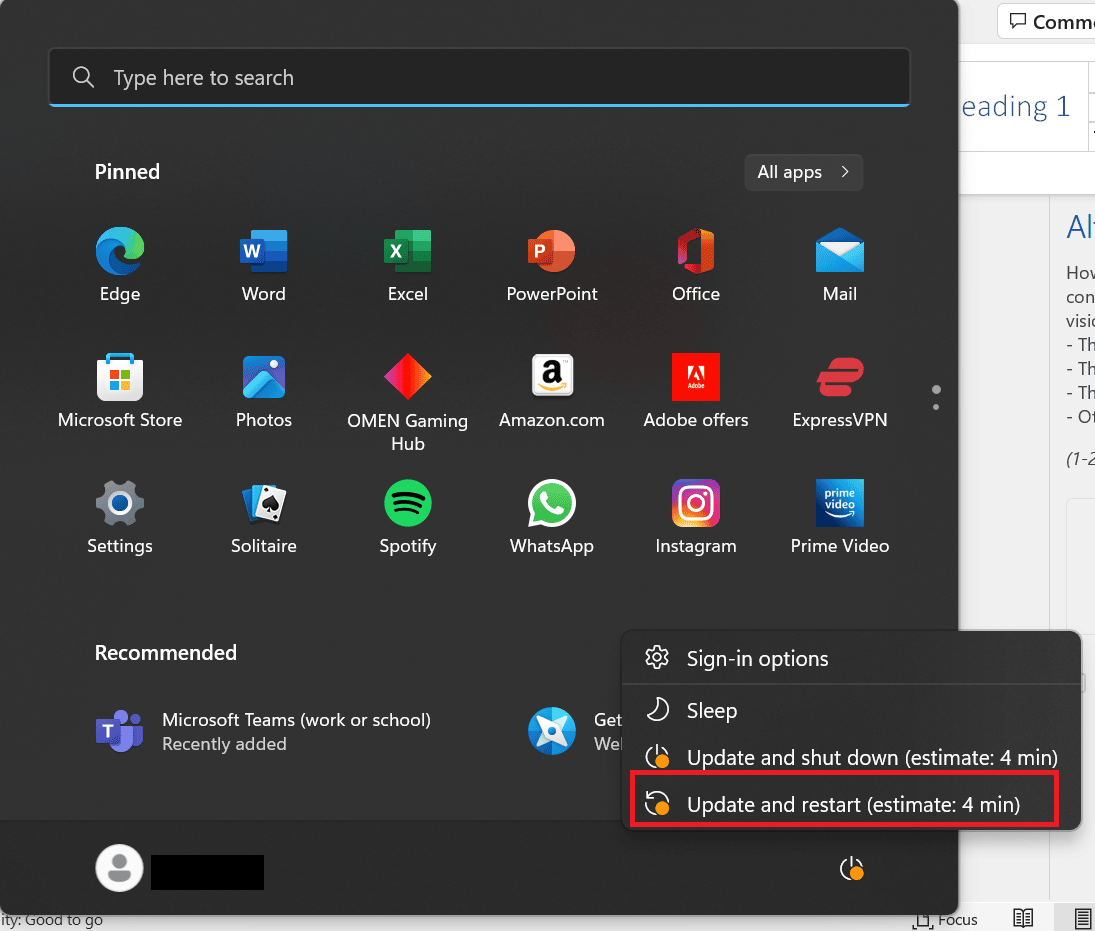
Metoda 2: Actualizați aplicația Outlook
O altă modalitate ușoară de a remedia acest element care nu poate fi afișat în panoul de citire este actualizarea aplicației. Pașii sunt enumerați mai jos pentru a actualiza Outlook.
1. Apăsați tasta Windows, tastați Outlook și faceți clic pe Deschidere.
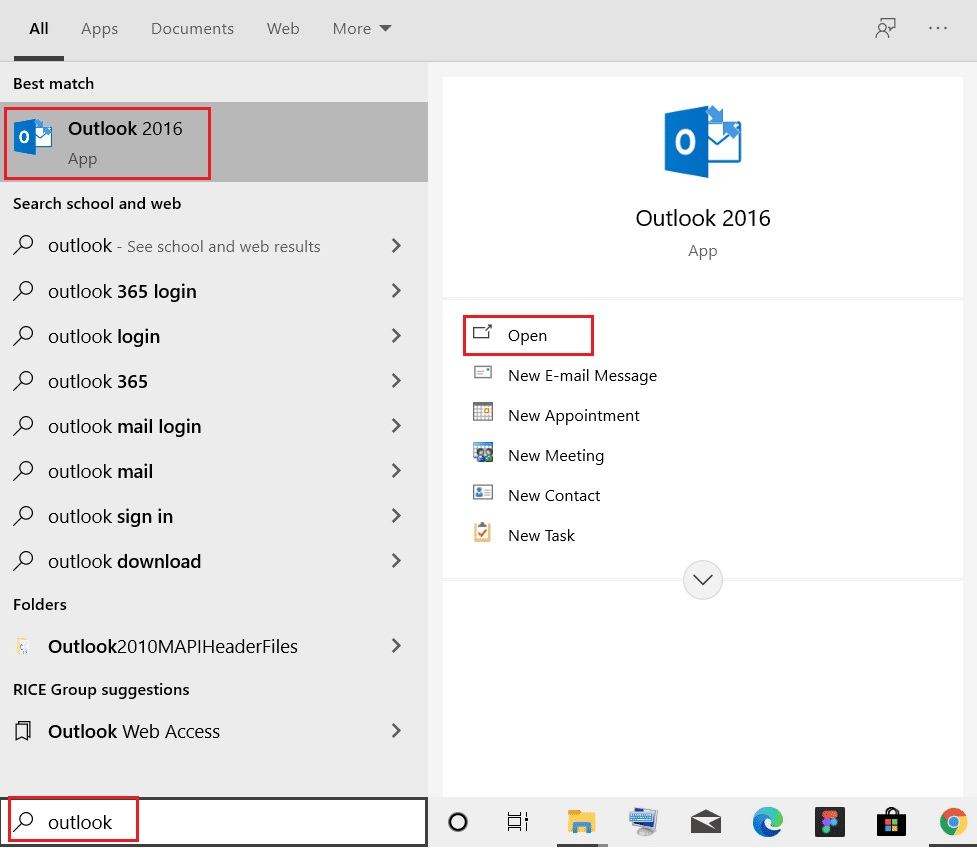
2. După aceea, faceți clic pe opțiunea Fișier.
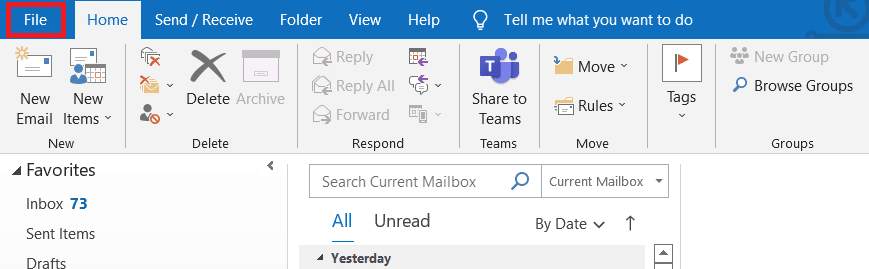
3. Acum, găsiți opțiunile Contului Office.
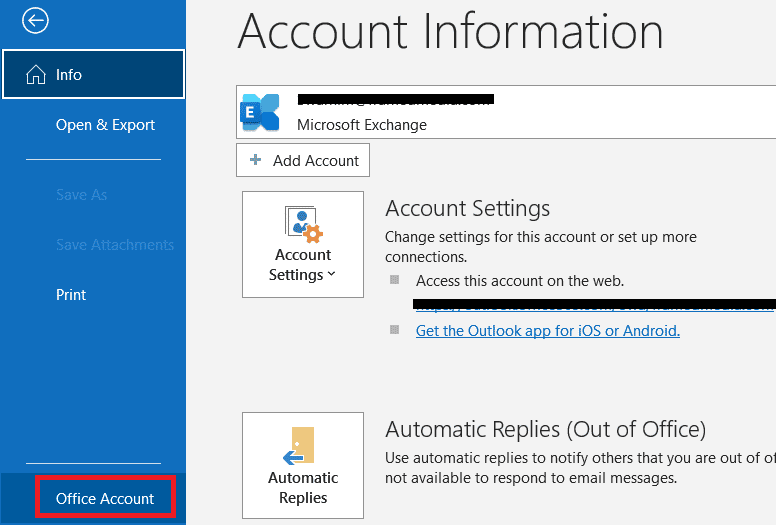
4. Faceți clic pe opțiunea Office Updates.
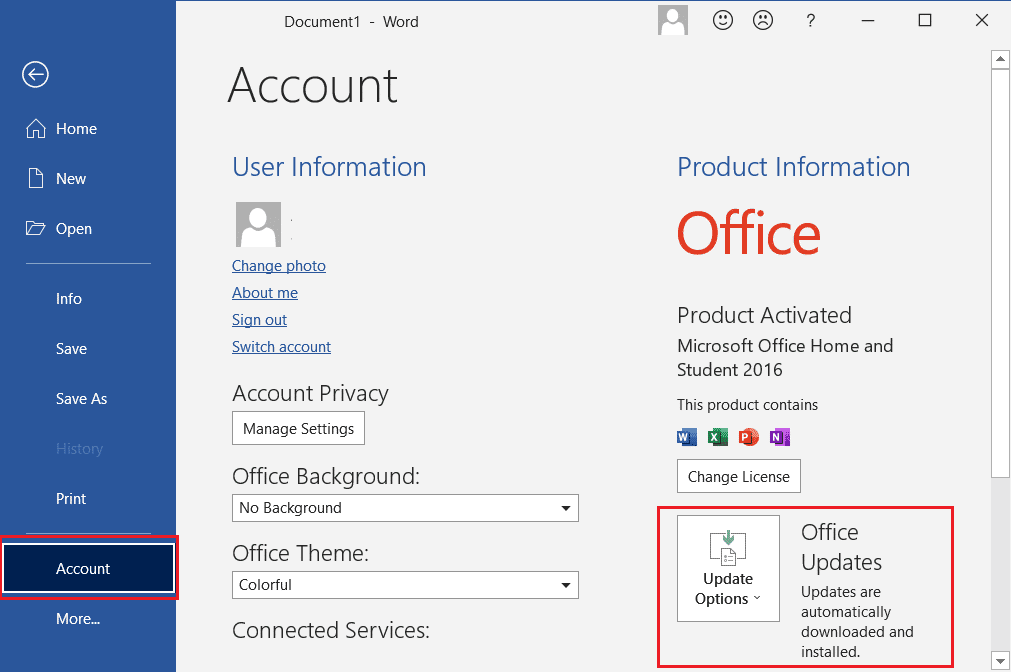
5. Acum, faceți clic pe opțiunea Actualizare acum.
Metoda 3: Rulați Outlook în modul sigur
Una dintre metodele utilizate pentru a remedia acest element nu poate fi afișată în panoul de citire este să rulați aplicația Outlook într-un mod sigur. Pașii pentru a-l rula într-un mod sigur sunt enumerați mai jos –
1. Apăsați simultan tastele Windows + R pentru a deschide caseta de dialog Run.

2. Introduceți comanda outlook.exe /safe în caseta de căutare.
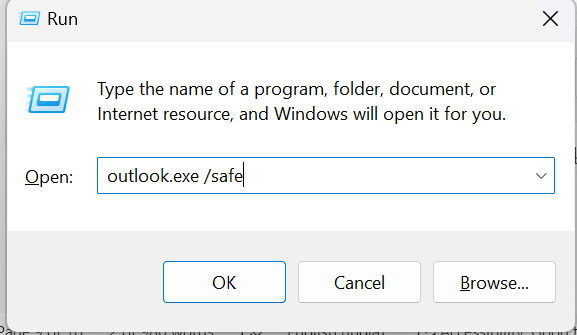
3. Acum, faceți clic pe butonul OK.
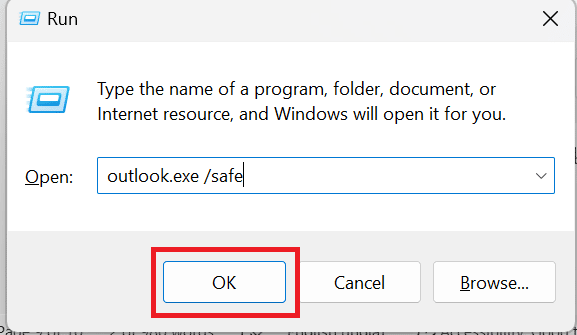
Metoda 4: Reparați aplicația Outlook
Dacă vă confruntați cu problema că panoul de citire Outlook nu funcționează, puteți încerca și această metodă. Pașii pentru a face acest lucru sunt enumerați mai jos pentru a remedia acest element, nu pot fi afișați în panoul de citire eroare Outlook.
1. În caseta de căutare Windows Cortana tastați Panoul de control și selectați opțiunea Deschidere.
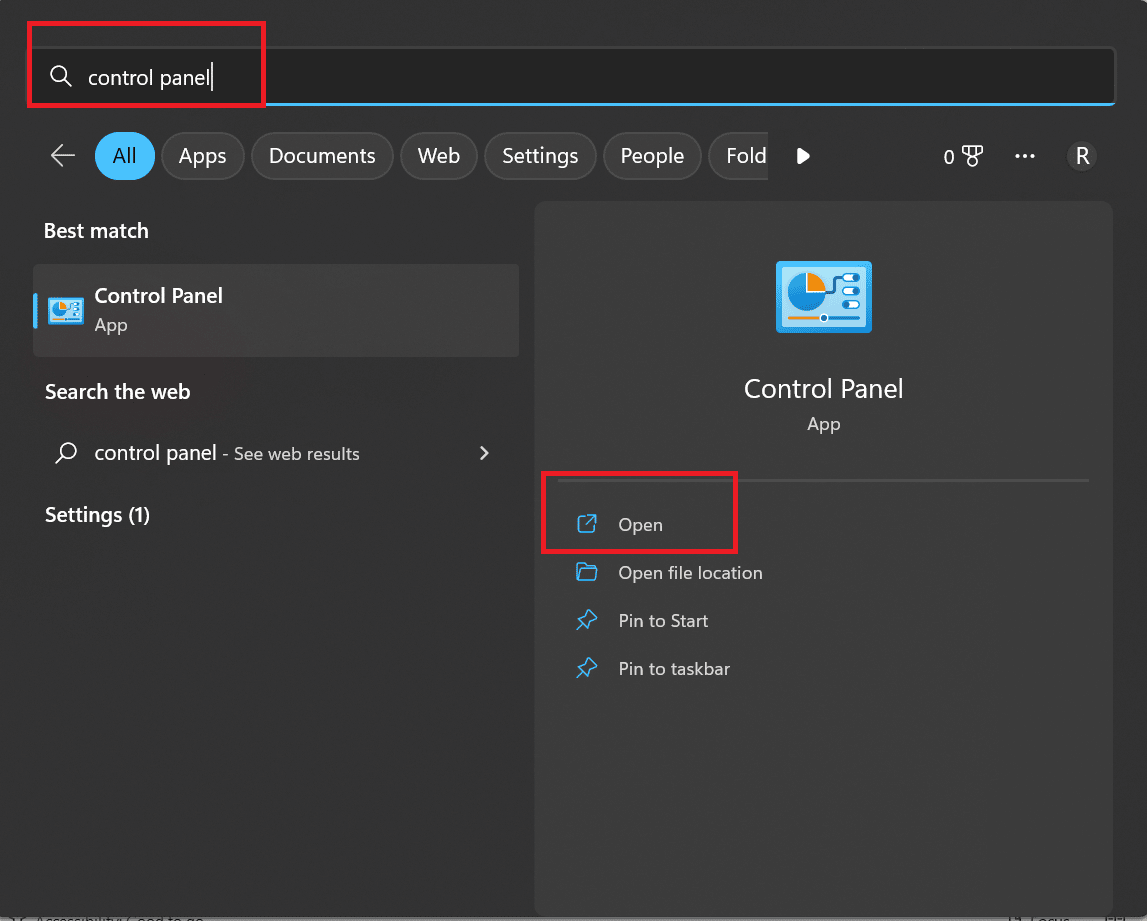
2. Acum, selectați opțiunea Programe.
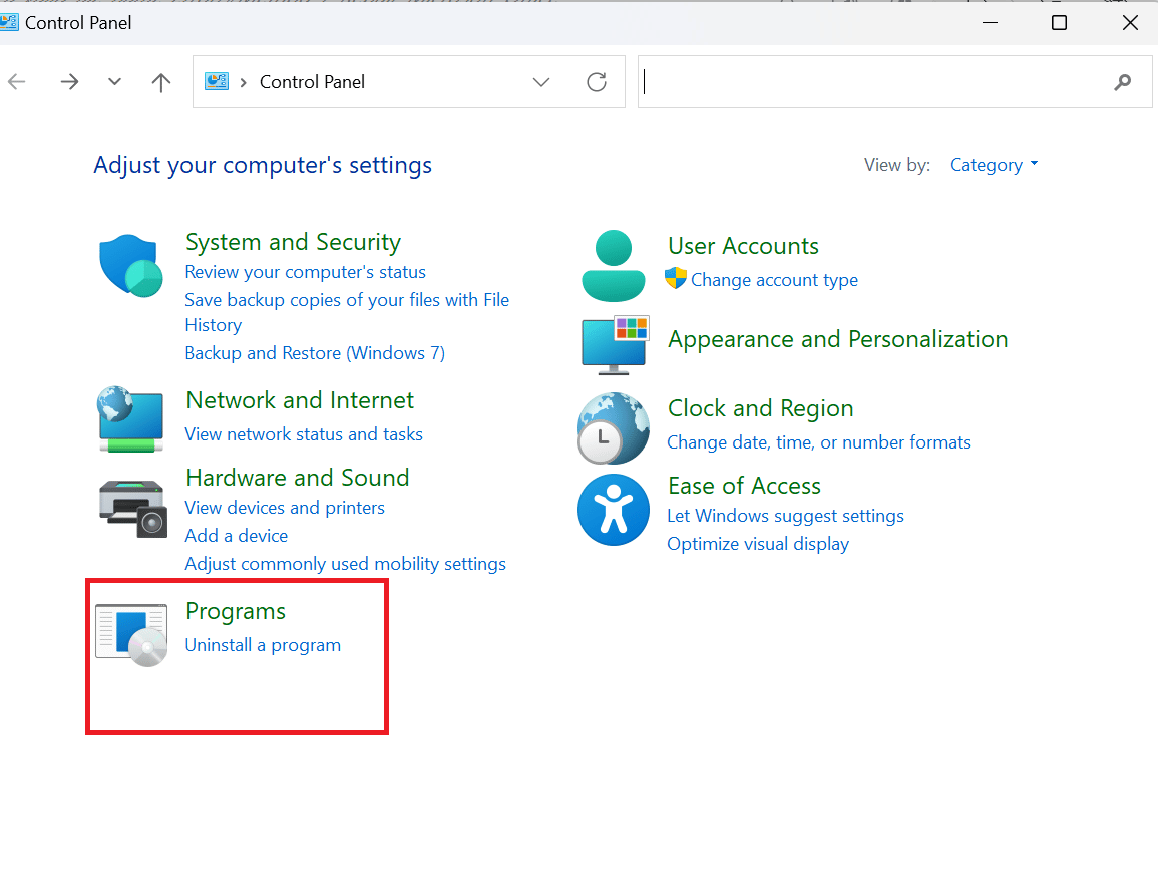
3. Sub program și caracteristici, selectați Uninstall a program.
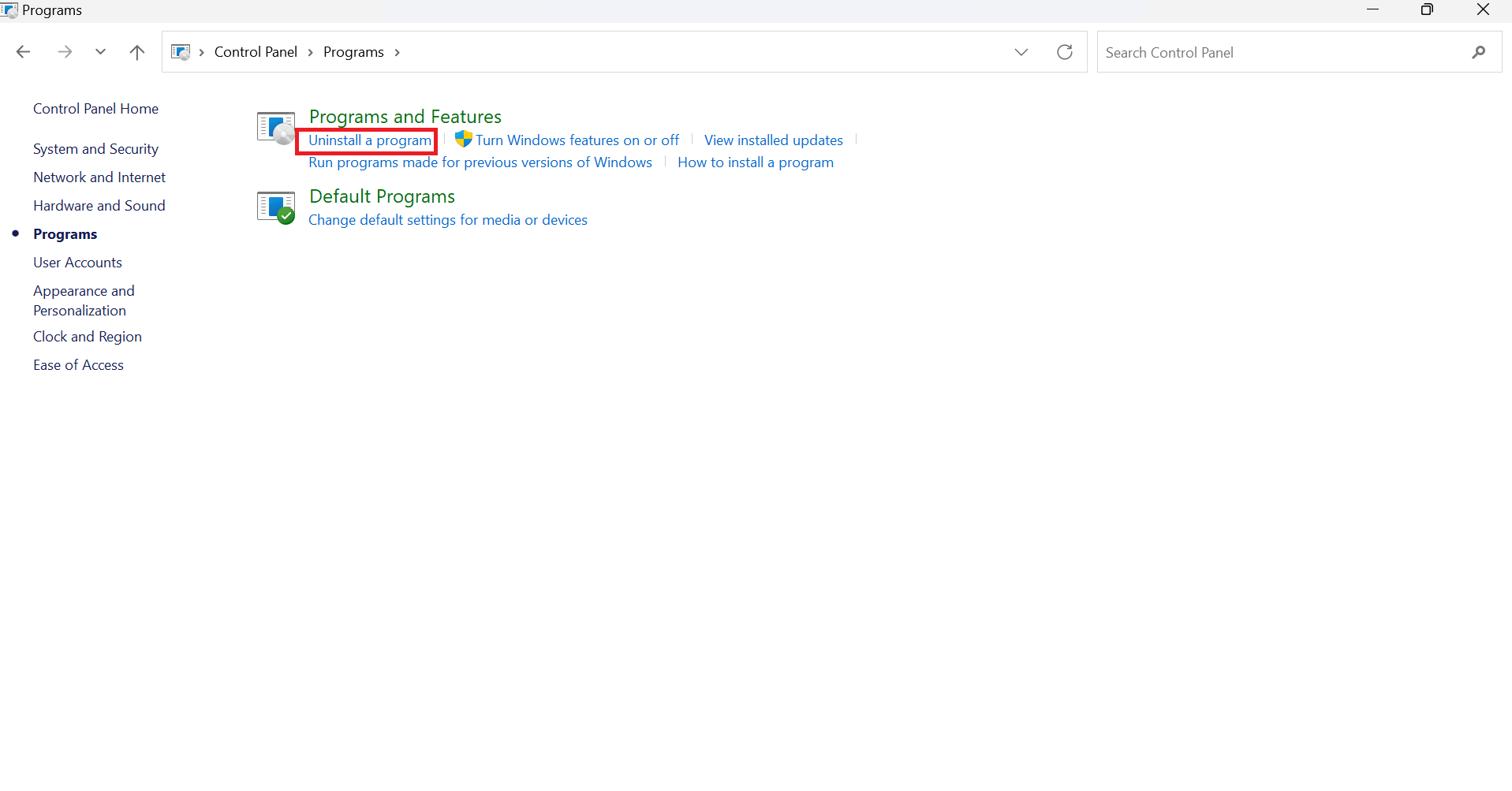
4. Acum, faceți clic pe Microsoft Office.
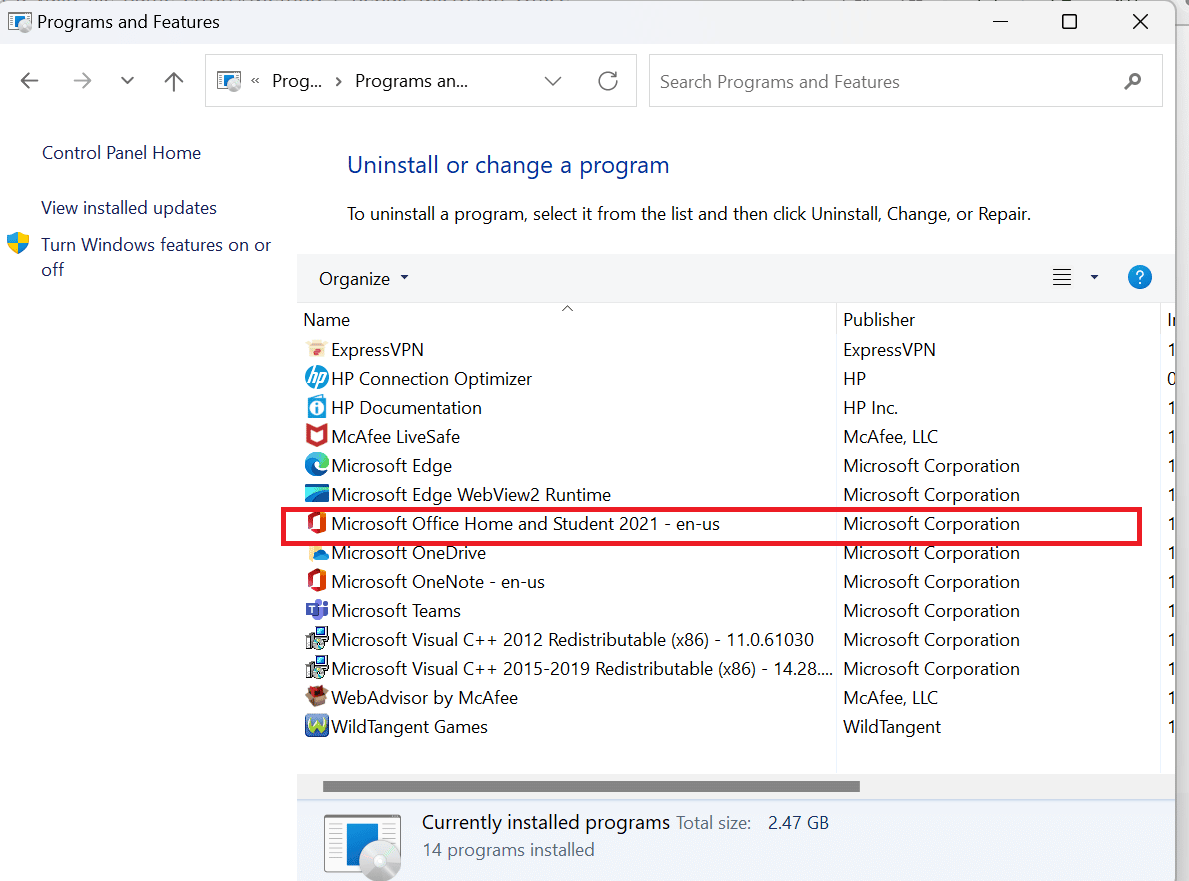
5. Faceți clic dreapta pe opțiunea Microsoft Office și apoi selectați opțiunea Schimbare.

6. După aceea, faceți clic pe opțiunea Reparare.
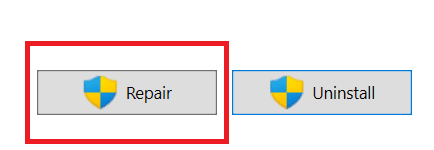
Urmând acești pași simpli, veți putea să vă reparați aplicația Microsoft Outlook.
Metoda 5: Dezactivați programele de completare Outlook
O altă metodă de a rezolva eroarea Outlook, acest element nu poate fi afișat în problema panoului de citire este dezactivarea programelor de completare.
1. În caseta Căutare Windows, tastați Outlook și selectați Deschidere.
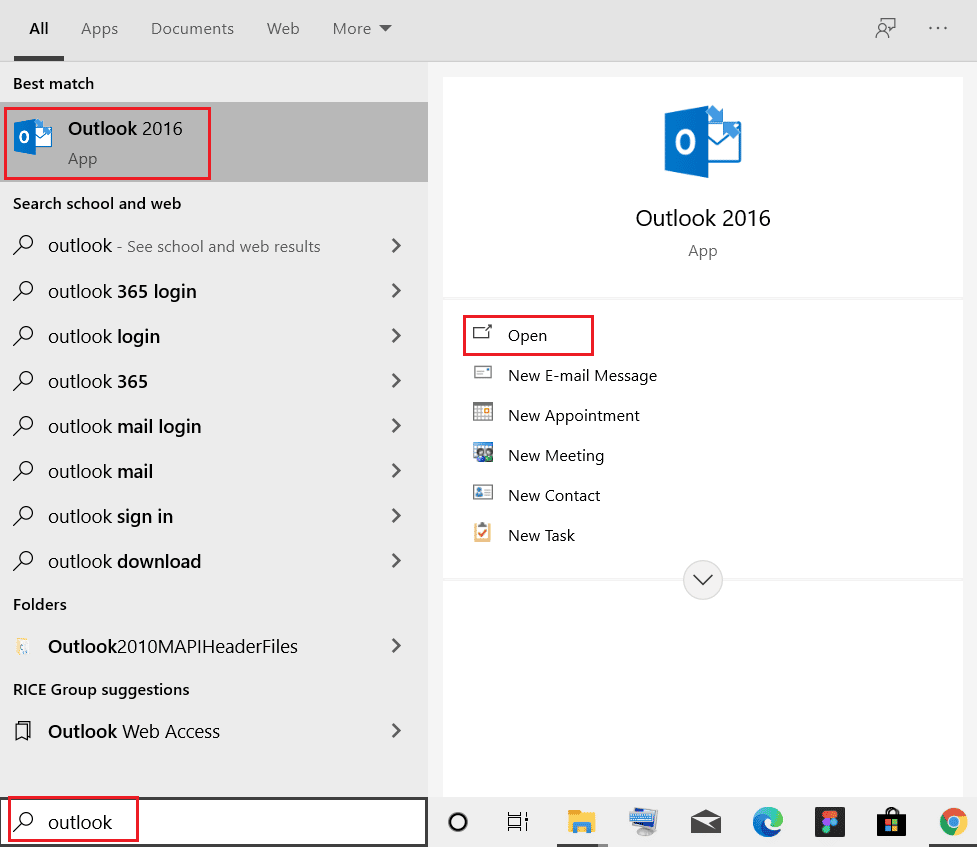
2. Selectați opțiunea Fișier situată în partea de sus.
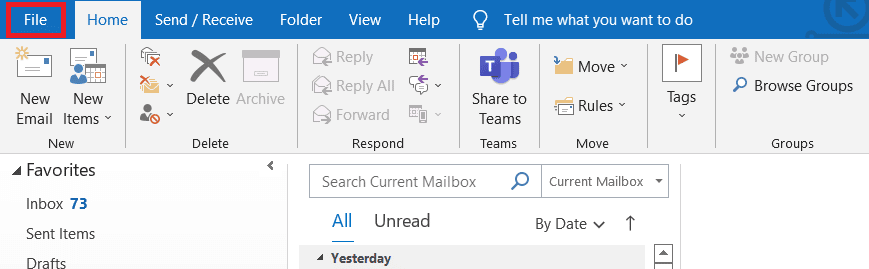
3. Acum, selectați Opțiuni.
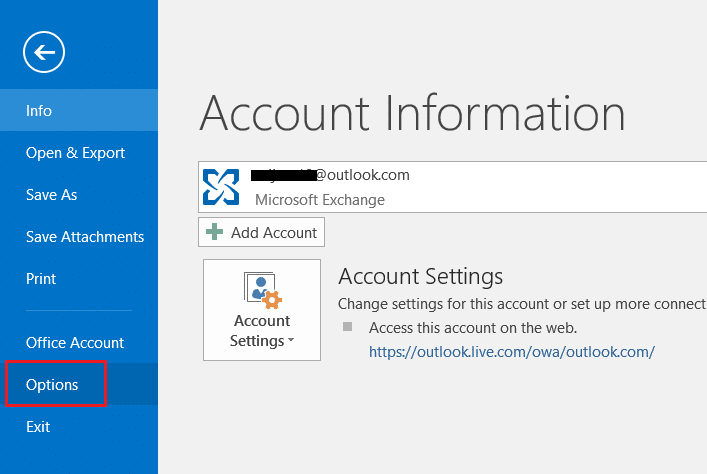
4. Selectați opțiunea Add-in-uri acum.
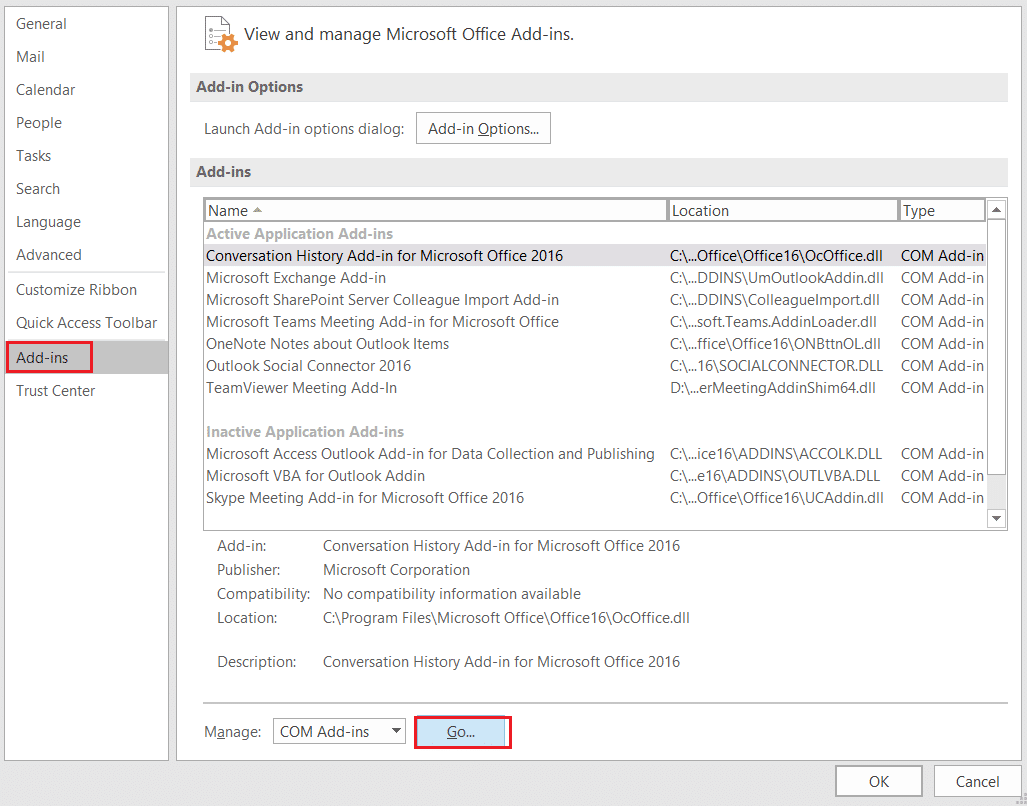
5. Faceți clic pe Go…. buton.
6. În cele din urmă, debifați casetele pentru toate extensiile și faceți clic pe OK.
Întrebări frecvente (FAQs)
Î1. Ce poți face cu Microsoft Outlook Office?
Ans. Microsoft Outlook este un program de e-mail de încredere care combină e-mailul, calendarul și fișierele într-un singur program pentru a vă menține conectat și în siguranță. Outlook vă permite să faceți mai multe dintr-o singură căsuță de e-mail robustă, datorită unui e-mail inteligent, unui organizator de activități, protecție a e-mailurilor spam, memento-uri din calendar și contacte.
Q2. Ce este e-mailul Outlook?
Ans. Pentru a vă crește productivitatea și munca în echipă, Outlook mobil oferă o experiență conectată prin căsuța de e-mail, căutare și calendar. De asemenea, are integrări excelente cu programe, fișiere și echipe Office. Chiar din palmă, aranjați întâlniri, primiți notificări, monitorizați răspunsurile și partajați-vă calendarul.
Q3. Ce este panoul de citire și de ce ar trebui să îl folosesc?
Ans. Panoul de citire al aplicației Outlook este o componentă simplă, dar esențială, care are o mulțime de instrumente utile pentru a vă permite să vă personalizați experiența de lectură. Poate fi o opțiune inteligentă să-l reporniți dacă de obicei l-ați oprit pentru a vedea dacă vă poate ajuta să vă faceți fluxul de lucru plăcut și eficient.
***
Sperăm că acest articol v-a ajutat să vă rezolvați întrebarea despre cum să remediați acest element care nu poate fi afișat în panoul de citire. În cazul în care aveți îndoieli, vă rugăm să comentați în secțiunea de mai jos. Vom fi bucuroși să vă ajutăm.